SM-A300FU. Uživatelská příručka. Czech. 12/2014. Rev
|
|
|
- Magdalena Valentová
- před 9 lety
- Počet zobrazení:
Transkript
1 SM-A300FU Uživatelská příručka Czech. 12/2014. Rev.1.0
2 Obsah Nejdříve si přečtěte Úvodní informace 7 Obsah balení 8 Rozvržení zařízení 10 Používání SIM nebo USIM karty a baterie 15 Používání paměťové karty 17 Zapínání a vypínání zařízení 17 Zamknutí a odemknutí obrazovky Základy 18 Používání dotykového displeje 21 Rozložení domovské obrazovky 25 Panely s oznámeními a rychlými nastaveními 28 Spouštění aplikací 28 Instalování a odinstalování aplikací 30 Zadávání textu 32 Zachycení kopie obrazovky 32 Moje soubory 33 Úsporný režim 34 Zobrazení informací nápovědy Připojení k síti 35 Mobilní data 35 Wi-Fi 36 Sdílení připojení k Internetu a Mobile hotspot Pohyby a funkce používání 38 Pohyby a gesta Přizpůsobení 41 Správa Domovské obrazovky a obrazovky Aplikace 43 Nastavení tapety a tónů vyzvánění 44 Změna metody zámku obrazovky 45 Soukromý režim 46 Snadný režim 47 Přenos dat z předchozího zařízení 48 Nastavení účtů Telefon 49 Volání 50 Přijímání hovorů 51 Možnosti během hovorů 2
3 Obsah Kontakty 53 Přidávání kontaktů 53 Import a export kontaktů 54 Hledání kontaktů Zprávy & 55 Zprávy 56 Fotoaparát 58 Základní fotografování a filmování 60 Režimy fotografování a filmování 63 Nastavení fotoaparátu Galerie 65 Prohlížení obsahu v zařízení 66 Zobrazení obsahu uloženého v jiných zařízeních 72 Internet 73 Hudba 75 Video 76 Hodiny 78 Kalkulačka 78 Poznámka 79 Záznamník 80 Dropbox 81 Flipboard 81 Rádio 83 Aplikace Google Připojování k ostatním zařízením 85 Bluetooth 87 Wi-Fi Direct 89 NFC 91 S Beam 92 Rychlé připojení 93 Screen Mirroring 95 Mobilní tisk Bezpečnostní pomoc 67 Tísňový režim 68 Zpráva nápovědy Užitečné aplikace a funkce 69 S vyhledávač 69 S Plánovač 71 S Voice Správce zařízení a dat 96 Upgrade zařízení 97 Přesun souborů mezi zařízením a počítačem 98 Zálohování nebo obnovení dat 98 Provádění obnovení dat 3
4 Obsah Nastavení 99 Otevření menu Nastavení 99 RYCHLÉ NASTAVENÍ 99 PŘIPOJENÍ 104 ZAŘÍZENÍ 107 PERSONALIZACE 110 SYSTÉM 116 APLIKACE Řešení problémů 4
5 Nejdříve si přečtěte Před použitím zařízení si přečtěte tuto příručku, dozvíte se zde informace o bezpečném a správném používání zařízení. Popis je založen na výchozím nastavení zařízení. Některý obsah se může od vašeho zařízení lišit v závislosti na oblasti, poskytovateli služeb nebo softwaru zařízení. Obsah (obsah s vysokou kvalitou), který vyžaduje vysoký výkon procesor a paměti RAM, ovlivní celkový výkon zařízení. Aplikace související s obsahem nemusí v závislosti na technických údajích zařízení a prostředí, ve kterém se používají, správně pracovat. Společnost Samsung neodpovídá za problémy s výkonem způsobené aplikacemi od jiných dodavatelů než společnosti Samsung. Společnost Samsung neodpovídá za problémy spojené s výkonem nebo za nekompatibilitu způsobenou úpravou nastavení registru či změnou softwaru operačního systému. Pokus o přizpůsobení operačního systému může vést k chybné funkčnosti zařízení nebo aplikací. Software, zvukové zdroje, tapety, obrázky a další média dodávaná k tomuto zařízení mohou být na základě licence používána pouze v omezené míře. Stažení a používání těchto materiálů pro komerční či jiné účely představuje porušení zákonů o autorských právech. Za nezákonné používání médií jsou odpovědní výhradně uživatelé. Datové služby, jako například zasílání zpráv, nahrávání a stahování, automatická synchronizace nebo využívání služeb určování polohy, mohou být v závislosti na datovém tarifu dále zpoplatněny. U přenosů velkého množství dat je doporučeno používat funkci Wi-Fi. Původní aplikace dodané spolu se zařízením mohou být aktualizovány a jejich podpora může být ukončena bez předchozího upozornění. Máte-li otázky týkající se některé aplikace dodané se zařízením, kontaktujte servisní středisko společnosti Samsung. V případě uživatelsky instalovaných aplikací kontaktujte poskytovatele služeb. Úpravy operačního systému zařízení nebo instalace softwaru z neoficiálních zdrojů mohou způsobit poruchy zařízení a poškození nebo ztrátu dat. Tyto činnosti představují porušení licenční smlouvy společnosti Samsung a mají za následek ztrátu záruky. V závislosti na oblasti a modelu musí některá zařízení získat osvědčení Federální komise pro telekomunikace (FCC). Má-li vaše zařízení osvědčení FCC, můžete zobrazit ID FCC zařízení. Chcete-li zobrazit ID FCC, klepněte na Aplik. Nastavení O zařízení. 5
6 Nejdříve si přečtěte Ikony v pokynech Upozornění: situace, které by mohly způsobit zranění vás nebo jiných osob Výstraha: situace, které by mohly způsobit poškození zařízení nebo jiného přístroje Poznámka: poznámky, rady nebo dodatečné informace 6
7 Úvodní informace Obsah balení Zkontrolujte, zda jsou v balení následující položky: Zařízení Uživatelská příručka Položky dodané se zařízením a dostupné příslušenství se mohou lišit podle oblasti a poskytovatele služeb. Dodané položky jsou určeny pouze pro toto zařízení a s jinými zařízeními nemusí být kompatibilní. Vzhled a specifikace se mohou bez předchozího upozornění změnit. Dodatečné příslušenství můžete zakoupit u místního prodejce výrobků Samsung. Před zakoupením se ujistěte, že jsou se zařízením kompatibilní. Používejte pouze příslušenství schválené společností Samsung. Použití nechváleného příslušenství může způsobit problémy s výkonem a poruchy, na které se nevztahuje záruka. Dostupnost veškerého příslušenství se může změnit a je závislá výhradně na společnostech, které je vyrábějí. Další informace o dostupném příslušenství naleznete na webu společnosti Samsung. 7
8 Úvodní informace Rozvržení zařízení Mikrofon Snímač vzdálenosti / světla Sluchátko Přední fotoaparát Dotykový displej Vypínač Přihrádka na paměťovou kartu Tlačítko Domů Přihrádka na kartu SIM Tlačítko Poslední aplikace Mikrofon Tlačítko Zpět Konektor pro sluchátka Univerzální konektor Blesk GPS anténa Anténa NFC Zadní fotoaparát Tlačítko hlasitosti Reproduktor Hlavní anténa 8
9 Úvodní informace Nezakrývejte oblast antény rukama nebo jinými objekty. Mohlo by dojít k problémům s připojením nebo zvýšenému vybíjení baterie. Doporučuje se používat ochrannou fólii na displej schválenou společností Samsung. Neschválené ochranné fólie na displej mohou způsobit špatné fungování senzorů. Nedovolte, aby se do kontaktu s dotykovým displejem dostala voda. Vlhké prostředí nebo styk s vodou může způsobit poruchu dotykového displeje. Tlačítka Tlačítko Vypínač Nedávné aplikace Domů Zpět Funkce Chcete-li zařízení zapnout nebo vypnout, stiskněte tlačítko a podržte ho. Stisknutím tohoto tlačítka zapnete nebo zamknete obrazovku. Klepnutím otevřete seznam nedávno spuštěných aplikací. Klepnutím a podržením získáte přístup k dalším možnostem pro aktuální obrazovku. Stisknutím tohoto tlačítka zapnete obrazovku, když je zamknutá. Stisknutím tlačítka se vraťte na domovskou obrazovku. Chcete-li spustit službu S Voice, dvakrát stiskněte tlačítko. Pro spuštění stiskněte položku Google a podržte ji. Klepnutím na tlačítko se vraťte na předchozí obrazovku. Hlasitost Stisknutím upravte hlasitosti zařízení. 9
10 Úvodní informace Používání SIM nebo USIM karty a baterie Instalace SIM a USIM karty Vložte SIM nebo USIM kartu dodanou poskytovatelem mobilních telefonních služeb. Se zařízením pracují pouze karty nano-sim. Některé služby LTE nemusí být v závislosti na poskytovateli služby k dispozici. Další informace o dostupnosti služby získáte od poskytovatele služeb. 1 Zasunutím spony do otvoru v přihrádce tuto přihrádku na kartu SIM otevřete. Sponu zasouvejte kolmo k otvoru. Jinak by mohlo dojít k poškození zařízení. 2 Přihrádku na kartu SIM jemně vytáhněte ze slotu. 10
11 Úvodní informace 3 Vložte do přihrádky na kartu SIM kartu SIM nebo USIM tak, aby zlaté kontakty směřovaly dolů. Buďte opatrní, abyste neztratili SIM nebo USIM kartu a neumožnili jiným osobám, aby ji používaly. Společnost Samsung neodpovídá za žádné škody nebo potíže způsobené ztrátou nebo odcizením karet. 4 Přihrádku na kartu SIM zasuňte zpět do slotu. 11
12 Úvodní informace Vyjmutí SIM nebo USIM karty 1 Zasunutím spony do otvoru v přihrádce tuto přihrádku na kartu SIM otevřete. 2 Přihrádku na kartu SIM jemně vytáhněte ze slotu. 3 Vyjměte kartu SIM nebo USIM. 4 Přihrádku na kartu SIM zasuňte zpět do slotu. 12
13 Úvodní informace Nabíjení baterie Před prvním použitím baterii nabijte pomocí nabíječky. K nabíjení telefonu lze také používat počítač, který je k němu připojen pomocí kabelu USB. Používejte pouze nabíječky, baterie a kabely schválené společností Samsung. Neschválené nabíječky nebo kabely mohou způsobit explozi baterie nebo poškození zařízení. Pokud je baterie vybitá, zobrazí se ikona prázdné baterie. Pokud je baterie zcela vybitá, zařízení se nemůže zapnout okamžitě po připojení nabíječky. Před tím, než zařízení zapnete, nechte vybitou baterii několik minut nabíjet. Používáte-li více aplikací najednou, síťové aplikace nebo aplikace, které vyžadují připojení k jinému zařízení, dojde k rychlému vybití baterie. Chcete-li se vyhnout odpojení od sítě nebo ztrátě napájení během přenosu dat, vždy používejte tyto aplikace po plném nabití baterie. Připojte kabel USB k napájecímu adaptéru USB a zapojte konec kabelu USB do univerzálního konektoru. Nesprávné připojení nabíječky může způsobit vážné poškození zařízení. Na poškození způsobená nesprávným použitím se nevztahuje záruka. 13
14 Úvodní informace Během nabíjení můžete zařízení používat, ale plné nabití baterie může trvat delší dobu. Pokud je napájení zařízení během nabíjení nestabilní, dotykový displej nemusí fungovat. Pokud se tak stane, odpojte nabíječku ze zařízení. Během nabíjení může dojít k zahřátí zařízení. To je normální a nemělo by to mít žádný vliv na životnost ani výkon zařízení. Pokud se baterie zahřeje více, než je obvyklé, může nabíječka přestat nabíjet. Pokud se zařízení nenabíjí správně, vezměte zařízení a nabíječku do servisního střediska Samsung. Po úplném nabití odpojte zařízení od nabíječky. Nejprve odpojte nabíječku od zařízení a pak ji odpojte z elektrické zásuvky. Pokud přístroj nepoužíváte, odpojte nabíječku, ušetříte tak energii. Nabíječka nemá vypínač, proto ji musíte odpojit od zásuvky, aby se přerušil přívod energie. Během nabíjení by nabíječka měla zůstat v blízkosti elektrické zásuvky a měla by být snadno dostupná. Snížení spotřeby baterie Zařízení nabízí možnosti, které pomáhají šetřit spotřebu baterie. Přizpůsobením těchto možností a deaktivací funkcí na pozadí můžete zařízení mezi jednotlivými nabíjeními používat delší dobu: Když zařízení nepoužíváte, přepněte je stisknutím vypínače do režimu spánku. Zbytečné aplikace zavřete pomocí správce úloh. Deaktivujte funkci Bluetooth. Deaktivujte funkci Wi-Fi. Deaktivujte automatickou synchronizaci aplikací. Snižte dobu podsvícení. Snižte jas obrazovky. 14
15 Úvodní informace Používání paměťové karty Instalace paměťové karty Vaše zařízení přijímá paměťové karty s maximální kapacitou 64 GB. V závislosti na výrobci a typu paměťové karty nemusí být některé paměťové karty kompatibilní s vaším zařízením. Některé paměťové karty nemusí být plně kompatibilní se zařízením. Používání nekompatibilní karty může způsobit poškození zařízení nebo paměťové karty a poškodit data uložená na kartě. Dávejte pozor, abyste paměťovou kartu vložili správnou stranou vzhůru. Zařízení podporuje u paměťových karet systémy souborů typu FAT a exfat. Pokud vložíte kartu naformátovanou s jiným systémem souborů, zařízení vás vyzve k přeformátování paměťové karty. Časté zapisování a mazání dat zkracuje životnost paměťových karet. Při vkládání paměťové karty do zařízení se soubory adresáře paměťové karty zobrazí ve složce Moje soubory SD karta. 1 Zasunutím spony do otvoru v přihrádce na paměťovou kartu tuto přihrádku otevřete. 2 Přihrádku na paměťovou kartu jemně vytáhněte ze slotu. 3 Vložte do přihrádky na paměťovou kartu paměťovou kartu tak, aby zlaté kontakty směřovaly dolů. 4 Přihrádku na paměťovou kartu zasuňte zpět do slotu. 15
16 Úvodní informace Vyjmutí paměťové karty Abyste mohli paměťovou kartu bezpečně vyjmout, nejprve ji odpojte. Na domovské obrazovce klepněte na položku Aplik. Nastavení Úložiště Odpojit SD kartu. 1 Zasunutím spony do otvoru v přihrádce na paměťovou kartu tuto přihrádku otevřete. 2 Přihrádku na paměťovou kartu jemně vytáhněte ze slotu. 3 Vyjměte paměťovou kartu. 4 Přihrádku na paměťovou kartu zasuňte zpět do slotu. Nevysunujte paměťovou kartu, pokud zařízení přenáší nebo získává informace. Mohlo by dojít ke ztrátě či poškození dat nebo k poškození paměťové karty či telefonu. Společnost Samsung neodpovídá za škody způsobené nesprávným používáním poškozených paměťových karet včetně ztráty dat. Formátování paměťové karty Paměťová karta naformátovaná v počítači nemusí být se zařízením kompatibilní. Paměťovou kartu formátujte pouze v zařízení. Na domovské obrazovce klepněte na položku Aplik. Nastavení Úložiště Formátovat kartu SD Formátovat SD kartu Odstranit vše. Před naformátováním paměťové karty si nezapomeňte zálohovat všechna důležitá data uložená v telefonu. Záruka výrobce se nevztahuje na ztrátu dat způsobenou činností uživatele. 16
17 Úvodní informace Zapínání a vypínání zařízení Stisknutím a podržením vypínače na několik sekund zařízení zapněte. Při prvním zapnutí zařízení nebo po resetování dat nastavte zařízení podle pokynů na obrazovce. Vypnutí zařízení provedete stisknutím a podržením vypínače a poté klepnutím na položku Vypnout. Na místech, na kterých je zakázáno používání bezdrátových zařízení (například v letadle nebo v nemocnici), dodržujte veškerá upozornění a pokyny zaměstnanců. Zamknutí a odemknutí obrazovky Stisknutím vypínacího tlačítka dojde k vypnutí a zamknutí obrazovky. Pokud není zařízení používáno po určitou dobu, obrazovka se vypne a automaticky zamkne. Chcete-li obrazovku odemknout, stiskněte vypínací tlačítko nebo tlačítko Domů a přejeďte prstem v libovolném směru v rámci oblasti odemknuté obrazovky. Můžete změnit odemykací kód, který slouží k odemykání obrazovky. Další informace naleznete v části Změna metody zámku obrazovky. 17
18 Základy Používání dotykového displeje Zabraňte styku dotykového displeje s jinými elektrickými zařízeními. Elektrostatické výboje mohou způsobit poruchu dotykového displeje. Aby nedošlo k poškození dotykového displeje, neklepejte na něj ostrými předměty a netlačte příliš silně prsty. Zařízení nemusí rozpoznat dotykové ovládání v blízkosti okrajů obrazovky, které se nachází mimo oblast dotykového vstupu. Ponechání dotykového displeje v nečinnosti po delší dobu může vést ke stínovým obrazům (vypálení obrazu do obrazovky) nebo duchům. Pokud zařízení nepoužíváte, vypněte dotykový displej. Při používání dotykového displeje doporučujeme používat prsty. Klepnutí Chcete-li otevřít aplikaci, vybrat položku menu, stisknout tlačítko na obrazovce nebo zadat znaky pomocí klávesnice na obrazovce, klepněte na položku prstem. 18
19 Základy Klepnutí a podržení Chcete-li otevřít dostupné možnosti, klepněte a podržte příslušnou položku nebo obrazovku déle než 2 sekundy. Přetažení Chcete-li přesunout určitou položku, klepněte a podržte ji a přetáhněte ji do cílového umístění. Dvojité klepnutí Chcete-li přiblížit část webové stránky nebo obrázku, dvakrát na ni klepněte. Dalším poklepáním se vrátíte k původnímu zobrazení. 19
20 Základy Listování Chcete-li zobrazit další panel, listujte v domovské obrazovce nebo v obrazovce Aplikace doleva nebo doprava. Chcete-li procházet webovou stránku nebo seznam položek, například kontakty, listujte nahoru nebo dolů. Roztahování a přitahování Chcete-li přiblížit část webové stránky, mapy nebo obrázku, roztáhněte od sebe dva prsty. Zmáčknutím položku oddalte. 20
21 Základy Rozložení domovské obrazovky Domovská obrazovka Domovská obrazovka představuje počáteční bod přístupu ke všem funkcím zařízení. Zobrazuje nástroje, zkratky aplikací a další položky. Nástroje jsou malé aplikace, které spouštějí konkrétní funkce aplikací a tak o nich poskytují informace a pohodlný přístup na vaší domovské obrazovce. Chcete-li zobrazit další panely, rolujte doprava nebo doleva, případně klepněte v dolní části obrazovky na některý z indikátorů obrazovky. Informace o přizpůsobení domovské obrazovky naleznete v části Správa domovské obrazovky. Nástroj Aplikace Složka Indikátory obrazovky Oblíbené aplikace 21
22 Základy Možnosti domovské obrazovky Na domovské obrazovce můžete klepnutím a podržením prázdné oblasti nebo stažením prstů k sobě získat přístup k dostupným možnostem. Přehled Flipboard Tato funkce slouží ke zobrazení nejnovějších článků v různých kategoriích. Pomocí této funkce můžete být neustále informováni o novinkách, které vás zajímají. 1 Na domovské obrazovce klepněte na položku nebo přejetím směrem doprava otevřete Přehled Flipboard. 2 Při prvním spouštění funkce klepněte na položku GET STARTED. 3 Přejetím směrem nahoru procházejte články v jednotlivých kategoriích novinek. Vypnutí aplikace Přehled Flipboard se provádí klepnutím a přidržením prstu na prázdné oblasti domovské obrazovky. Pak klepněte na položku Nast. domovské obrazovky a zrušte zaškrtnutí položky Přehled Flipboard. 22
23 Základy Obrazovka Aplikace Na obrazovce Aplikace jsou zobrazeny ikony všech aplikací, včetně nově nainstalovaných aplikací. Na domovské obrazovce klepněte na položku Aplik. a otevřete obrazovku Aplikace. Chcete-li zobrazit další panely, rolujte doprava nebo doleva, případně vyberte indikátor obrazovky na její spodní straně. Informace o přizpůsobení obrazovky Aplikace naleznete v části Správa obrazovky Aplikace. Otevření dalších možností. Aplikace Indikátory obrazovky 23
24 Základy Ikony indikátoru Ikony indikátoru jsou zobrazeny na stavovém řádku v horní části obrazovky. Ikony uvedené v tabulce níže se vyskytují nejčastěji. Stavový řádek se u některých aplikacích nemusí objevit v horní části obrazovky. Chcete-li zobrazit stavový řádek, přetáhněte dolů z horní části obrazovky. Ikona Definice Žádný signál Síla signálu Roaming (mimo normální oblast pokrytí) Připojeno k síti GPRS Připojeno k síti EDGE Připojeno k síti UMTS Připojeno k síti HSDPA Připojeno k síti HSPA+ / Připojeno k síti LTE Připojeno k Wi-Fi Funkce Bluetooth je aktivována GPS je aktivní Probíhá volání Zmeškaný hovor Funkce Inteligentní pohotovostní režim je aktivní Synchronizováno s webem Připojeno k počítači Žádná karta SIM ani USIM Nová textová nebo multimediální zpráva 24
25 Základy Ikona Definice Je aktivován budík Ztišený režim je aktivní Vibrační režim aktivován Režim Letadlo je aktivní Vyskytla se chyba nebo je třeba postupovat opatrně Stav baterie Panely s oznámeními a rychlými nastaveními Používání panelu s oznámeními Když obdržíte nové oznámení, jako jsou správy nebo zmeškané hovory, na stavovém řádku se zobrazí ikony indikátoru. Pro víc informací o ikonách otevřete panel s oznámeními a zobrazte podrobnosti. Chcete-li otevřít panel s oznámeními, přetáhněte stavový řádek dolů. Chcete-li panel s oznámeními zavřít, přetáhněte řádek zpět nahoru. 25
26 Základy Na panelu s oznámeními můžete používat tyto funkce. Aktivace nebo deaktivace možností. Chcete-li zobrazit podrobná nastavení, klepněte na tlačítko a podržte je. Spuštění Nastavení. Zobrazení všech tlačítek rychlého nastavení. Nastavení jasu. Spuštění aplikace S vyhledávač. Spouštění funkce Rychlé přip. Klepnout na oznámení a vykonat rozličné činnosti. Vymazat všechna oznámení. Změna uspořádání tlačítek pro rychlé nastavení Chcete-li znovu uspořádat tlačítka pro rychlé nastavení na panelu s oznámeními, klepněte na položku, klepněte a podržte položku a pak ji přetáhněte do jiného umístění. 26
27 Základy Používání panelu s rychlými nastaveními Některé funkce můžete aktivovat nebo deaktivovat na panelu s oznámeními. Chcete-li aktivovat či deaktivovat další funkce, otevřete panel s rychlými nastaveními. Chcete-li otevřít panel s rychlými nastaveními, přetáhněte stavový řádek pomocí dvou prstů dolů. Nebo můžete klepnout na na panelu s oznámeními. Chcete-li panel s rychlými nastaveními zavřít, přetáhněte řádek zpět nahoru. Klepnutím na následující možnosti je můžete aktivovat nebo deaktivovat. Pokud klepnete a podržíte tlačítko, můžete zobrazit podrobnější nastavení. Wi-Fi: Další informace naleznete v části Wi-Fi. Umístění: Další informace naleznete v části Umístění. Zvuk / Vibrace / Ztlumit: Výběr režimu zvuku. Otočení displeje: Povolení nebo zakázání otáčení rozhraní při otočení zařízení. Některé aplikace nedovolují otáčení displeje. Bluetooth: Další informace naleznete v části Bluetooth. Mobilní data: Další informace naleznete v části Použití dat nebo Mobilní sítě. Ultra ús. režim: Další informace naleznete v části Ultra úsporný režim. Režim Letadlo: Další informace naleznete v části Režim Letadlo. Mobile hotspot: Další informace naleznete v části Sdílení připojení k Internetu a Mobile hotspot. Screen Mirroring: Další informace naleznete v části Screen Mirroring. NFC: Další informace naleznete v části NFC. Synch.: Pokud tuto funkci aktivujete, zařízení bude automaticky synchronizovat aplikace, jako je kalendář nebo . 27
28 Základy Chytrý poh. st.: Pokud aktivujete tuto funkci, obrazovka zůstane zapnutá, dokud se na ni budete dívat. Úsporný režim: Další informace naleznete v části Úsporný režim. Režim blok.: Další informace naleznete v části Režim blokování. Soukromý režim: Další informace naleznete v části Soukromý režim. Spouštění aplikací Na domovské obrazovce nebo obrazovce Aplikací otevřete aplikaci výběrem ikony. Chcete-li zobrazit seznam nedávno použitých aplikací, klepněte na položku a vyberte ikonu aplikace, kterou chcete otevřít. Ukončení aplikace Klepněte na položku a pak klepněte na položku Konec vedle aplikace, kterou chcete zavřít. Všechny aktivní aplikace zavřete klepnutím na položku Ukončit vše. Případně klepněte na položku. Instalování a odinstalování aplikací Aplikace Samsung GALAXY Pomocí této aplikace můžete kupovat a stahovat další aplikace. Na obrazovce Aplikace klepněte na položku GALAXY Apps. Dostupnost této aplikace závisí na oblasti a poskytovateli služeb. Instalování aplikací Procházejte aplikace podle kategorií nebo klepněte na položku a vyhledávejte je pomocí klíčových slov. Chcete-li zobrazit informace o aplikaci, vyberte ji. Chcete-li stáhnout aplikace zdarma, klepněte na položku Zdarma. Chcete-li zakoupit a stáhnout zpoplatněné aplikace, klepněte na tlačítko s cenou aplikace. Chcete-li změnit nastavení automatických aktualizací, klepněte na Nastavení Automaticky aktualizované aplikace a vyberte příslušnou možnost. 28
29 Základy Obchod Play Pomocí této aplikace můžete kupovat a stahovat další aplikace. Na obrazovce Aplikace klepněte na položku Obchod Play. Instalování aplikací Procházejte aplikace podle kategorií nebo klepněte na položku a vyhledávejte je pomocí klíčových slov. Chcete-li zobrazit informace o aplikaci, vyberte ji. Chcete-li stáhnout aplikace zdarma, klepněte na položku INSTALOVAT. Chcete-li zakoupit a stáhnout zpoplatněné aplikace, klepněte na tlačítko s cenou aplikace a postupujte podle pokynů na obrazovce. Chcete-li změnit nastavení automatických aktualizací, klepněte na Automatické aktualizace a vyberte příslušnou možnost. NASTAVENÍ Správa aplikací Odinstalování nebo zakazování aplikací Chcete-li zakázat výchozí aplikace, otevřete obrazovku Aplikace a klepněte na Odinstalovat/ zakázat aplikace. U aplikací, které můžete deaktivovat, se zobrazí ikona. Vyberte aplikaci a klepněte na položku Vypnout. Chcete-li stažené aplikace odinstalovat, otevřete obrazovku Aplikace a klepněte na Stažené aplikace Odinstalovat. Případně na obrazovce Aplikace klepněte na položku Nastavení Správce aplikací, vyberte aplikaci a pak klepněte na položku Odinstalovat. Povolení aplikací Na obrazovce Aplikace klepněte na položku Zobrazit zakázané aplikace, vyberte aplikace a pak klepněte na tlačítko Hot. Případně na obrazovce Aplikace klepněte na položku Nastavení Správce aplikací, rolujte na VYPNUTO, vyberte aplikaci a pak klepněte na položku Povolit. Skrývání aplikací: Skryje aplikace pouze na obrazovce Aplikace. Skryté aplikace budete moci i nadále používat. Zakázat aplikace: Zakáže vybrané výchozí aplikace, které ze zařízení nemohou být odinstalovány. Zakázané aplikace nemůžete používat. Odinstalovat aplikace: Odinstaluje stažené aplikace. 29
30 Základy Zadávání textu Rozložení klávesnice Když zadáte text pro posílání zpráv, vytváření poznámek a podobně, automaticky se zobrazí klávesnice. Zadávání textu není v některých jazycích podporováno. Chcete-li zadat text, musíte změnit jazyk zápisu na jeden z podporovaných jazyků. Zadání pomocí velkých písmen. Pro všechna velká písmena klepněte na klávesu dvakrát. Zadávání interpunkčních znamének. Změna nastavení klávesnice. Odstranění předcházejícího znaku. Rozdělení na další řádek. Vložení mezery. Změna jazyka zadávání textu Klepněte na položku Vyberte jazyky zadávání a pak vyberte jazyky, které chcete používat. Pokud vyberete dva nebo více jazyků zadávání textu, můžete mezi nimi přepínat tak, že přejdete prstem po mezerníku doleva nebo doprava. Změna rozvržení klávesnice Klepněte na položku, vyberte jazyk pod položkou JAZYKY ZADÁVÁNÍ a pak vyberte rozvržení klávesnice, které chcete používat. Na Klávesnice 3x4 obsahuje klávesa tři nebo čtyři znaky. Chcete-li zadat určitý znak, klepněte několikrát na odpovídající tlačítko, až se daný znak zobrazí. 30
31 Základy Používání dalších funkcí klávesnice Po klepnutí a podržení můžete používat různé funkce. V závislosti na poslední použité funkci se mohou místo ikony zobrazit jiné ikony. : Zadávání textu hlasem. Změna jazyka. Otevření klávesnice. Spuštění nebo přerušení zadávaní textu hlasem. : Vložení položky ze schránky. : Změna nastavení klávesnice. : Vložení emotikonů. Kopírování a vkládání 1 Klepněte na text a podržte. 2 Přetáhnutím nebo vyberte požadovaný text, nebo klepněte na položku Vybrat vše a vyberte všechen text. 3 Klepněte na položku Kopírovat nebo Vyjmout. Vybraný text se zkopíruje do schránky. 4 Umístěte kurzor na místo, na které chcete text vložit, a klepněte na položku Vložit. Chceteli vložit text, který jste již předtím zkopírovali, klepněte na položku Schránka a text vyberte. 31
32 Základy Zachycení kopie obrazovky Během používání zařízení můžete pořizovat snímky obrazovky. Stiskněte a podržte současně tlačítko Domů a vypínací tlačítko. Obrázek se uloží do složky Galerie Album Screenshots. Jakmile pořídíte snímek obrazovky, můžete jej upravit a sdílet s ostatními. Snímky obrazovky lze pořizovat také pomocí jiných způsobů. Další informace naleznete v části Dlaní uložit obrazovku. Snímky obrazovky nelze v některých aplikacích vytvořit. Moje soubory Pomocí této aplikace máte přístup k různým souborům uloženým v zařízení nebo v jiných umístěních, jako jsou služby cloudového úložiště. Na obrazovce Aplikace klepněte na položku Moje soubory. Hledání souborů a složek. Otevření dalších možností. Zobrazení souborů podle kategorií. Zobrazení historie stahování. Zobrazení souborů uložených ve službách cloudového úložiště. Zobrazení souborů uložených v zařízení. 32
33 Základy Úsporný režim Úsporný režim Šetřete energii baterie omezením funkcí zařízení. Na obrazovce Aplikace klepněte na Nastavení Úsporný režim Úsporný režim a klepnutím na přepínač Úsporný režim tuto funkci aktivujete. Případně otevřete panel s rychlými nastaveními a klepnutím na položku aktivujte funkci Úsporný režim. Vyberte si z následujících možností: Omezit data na pozadí: Zabrání aplikacím, které běží na pozadí, v použití mobilního datového připojení. Omezit výkon: Můžete omezit různé možnosti, například vypnutí podsvícení tlačítka Poslední aplikace nebo tlačítka Zpět. Režim Stupně šedi: Zobrazit barvy na obrazovce ve stupních šedi. Ultra úsporný režim Tento režim použijte k prodloužení doby provozu zařízení na baterii. V úsporném režimu ultra zařízení provádí následující funkce: Zobrazuje barvy na obrazovce ve stupních šedi. Omezuje dostupné aplikace pouze na nezbytné a vybrané aplikace. Deaktivuje mobilní datové připojení při vypnutí obrazovky. Deaktivuje funkce Wi-Fi a Bluetooth. Na obrazovce Aplikace klepněte na Nastavení Úsporný režim Ultra úsporný režim a klepnutím na přepínač Ultra úsporný režim funkci aktivujete. Případně otevřete panel s rychlými nastaveními a klepnutím na položku aktivujte funkci Ultra ús. režim. Chcete-li přidat aplikaci na domovskou obrazovku, klepněte na položku a vyberte aplikaci. Chcete-li odebrat aplikaci z domovské obrazovky, klepněte na položku Odebrat, vyberte aplikaci pomocí a pak klepněte na tlačítko OK. Chcete-li změnit nastavení pro ultra úsporný režim, například pro připojení k síti nebo zvuk, klepněte na Nastavení. Chcete-li deaktivovat ultra úsporný režim, klepněte na Vypnout Ultra úsporný režim. Odhadovaná maximální pohotovostní doba ukazuje zbývající čas, než dojde energie v zařízení, které se nepoužívá. Pohotovostní doba se může lišit v závislosti na nastavení zařízení a provozních podmínkách. 33
34 Základy Zobrazení informací nápovědy Chcete-li zobrazit informace nápovědy a informace o používání zařízení a aplikací, otevřete obrazovku Aplikace a klepněte na položku Nastavení Nápověda. Chcete-li zobrazit informace nápovědy k určité aplikaci během jejího používání, klepněte na Nápověda. Některé aplikace nemusí obsahovat informace nápovědy. 34
35 Připojení k síti Mobilní data Chcete-li používat Internet nebo sdílet mediální soubory s jinými zařízeními, připojte telefon k mobilní síti. Další možnosti naleznete v části Použití dat. Na obrazovce Aplikace klepněte na položku Nastavení Použití dat a pak zaškrtněte Mobilní data. Případně otevřete panel s rychlými nastaveními a klepnutím na položku Mobilní data aktivujte tuto funkci. Wi-Fi Chcete-li použít síť Internet nebo sdílet mediální soubory s jinými zařízeními, připojte zařízení k síti Wi-Fi. Další možnosti naleznete v části Wi-Fi. Nepoužíváte-li síť Wi-Fi, vypněte ji a šetřete energii baterie. 1 Na obrazovce Aplikace klepněte na Nastavení Wi-Fi a klepnutím na přepínač Wi-Fi tuto funkci aktivujete. 2 Ze seznamu sítí Wi-Fi vyberte požadovanou síť. Sítě, které vyžadují heslo, se zobrazí pomocí ikony zámku. 3 Klepněte na položku Připojit. Jakmile se telefon jednou připojí k síti Wi-Fi, bude se k ní znovu připojovat vždy, když bude tato síť dostupná bez nutnosti zadávat heslo. Chcete-li zabránit automatickému připojování telefonu k určité síti, vyberte ji ze seznamu sítí a klepněte na Odstranit. 35
36 Připojení k síti Sdílení připojení k Internetu a Mobile hotspot Informace o sdílení připojení a mobilních přístupových bodech Tuto funkci použijte ke sdílení datového připojení k mobilní síti zařízení s počítači a dalšími zařízeními, pokud je připojení k síti Internet nedostupné. Připojení lze vytvořit prostřednictvím Wi-Fi, USB nebo Bluetooth. Za využívání této funkce mohou být účtovány další poplatky. Používání přístupového bodu mobilní sítě Umožní používat zařízení jako mobilní přístupový bod a sdílet datové připojení k síti s dalšími zařízeními. 1 Na obrazovce Aplikace klepněte na položku Nastavení Sdílení připojení k Internetu a Mobile hotspot Mobile hotspot. 2 Klepnutím na přepínač Mobile hotspot tuto funkci aktivujete. Na stavovém řádku se objeví. Další zařízení budou moci najít váš telefon v seznamu sítí Wi-Fi. Chcete-li nastavit heslo mobilního aktivního bodu, klepněte na Konfigurovat aktivní bod a vyberte úroveň zabezpečení. Pak zadejte heslo a klepněte na položku Uložit. 3 Na obrazovce druhého zařízení hledejte a vyberte vaše zařízení ze seznamu sítí Wi-Fi. 4 V připojeném zařízení použijte datové připojení k mobilní síti zařízení k přístupu k Internetu. 36
37 Připojení k síti Používání sdílení připojení k Internetu přes USB Sdílejte mobilní datové připojení telefonu s ostatními zařízeními pomocí USB kabelu. 1 Na obrazovce Aplikace klepněte na položku Nastavení Sdílení připojení k Internetu a Mobile hotspot. 2 Připojte zařízení k počítači pomocí kabelu USB. 3 Zaškrtněte položku Sdílení přip. přes USB. Po spojení dvou zařízení se na stavovém panelu objeví ikona. 4 V počítači použijte datové připojení k mobilní síti svého zařízení. Používání sdílení připojení k Internetu přes Bluetooth Sdílejte mobilní datové připojení telefonu s ostatními zařízeními přes Bluetooth. Ověřte, zda počítač, který připojujete, podporuje funkci Bluetooth. 1 Spárujte telefon s jiným zařízením přes Bluetooth. Další informace naleznete v části Párování s jinými zařízeními Bluetooth. 2 Na obrazovce Aplikace klepněte na Nastavení Sdílení připojení k Internetu a Mobile hotspot. 3 Zaškrtněte položku Sdílení připojení Bluetooth. 4 Na připojeném zařízení otevřete obrazovku s nastaveními pro Bluetooth, klepněte na položku Připojení k Internetu. Po spojení dvou zařízení se na stavovém panelu objeví ikona. 5 V připojeném zařízení použijte datové připojení k mobilní síti zařízení k přístupu k Internetu. Metody připojení se mohou lišit v závislosti na typu připojených zařízení. 37
38 Pohyby a funkce používání Pohyby a gesta Nadměrné otřesy nebo nárazy zařízení mohou vést k nechtěnému zadání textu. Ovládejte pohyby správně. Inteligentní upozornění Na obrazovce Aplikace klepněte na Nastavení Pohyby a gesta Inteligentní upozornění a klepnutím na přepínač Inteligentní upozornění tuto funkci aktivujete. Pokud máte nějaké zmeškané hovory nebo nové zprávy, bude telefon po zvednutí vibrovat. Tato funkce nemusí fungovat, pokud je zapnutá obrazovka nebo pokud telefon neleží na rovném povrchu. 38
39 Pohyby a funkce používání Ztlumit/Pozastavit Na obrazovce Aplikace klepněte na Nastavení Pohyby a gesta Ztlumit/Pozastavit a klepnutím na přepínač Ztlumit/Pozastavit tuto funkci aktivujete. Položením dlaně na displej Příchozí hovory a alarmy ztište zakrytím obrazovky rukou. Obrácení zařízení Příchozí hovory a alarmy ztište překlopením zařízení. 39
40 Pohyby a funkce používání Dlaní uložit obrazovku Na obrazovce Aplikace klepněte na Nastavení Pohyby a gesta Dlaní uložit obrazovku a klepnutím na přepínač Dlaní uložit obrazovku tuto funkci aktivujete. Položte okraj ruky na obrazovku a potažením přes obrazovku zleva doprava nebo opačně zachyťte snímek obrazovky. Obrázek se uloží do složky Galerie Album Screenshots. Jakmile pořídíte snímek obrazovky, můžete jej upravit a sdílet s ostatními. Snímky obrazovky nelze v některých aplikacích vytvořit. 40
41 Přizpůsobení Správa Domovské obrazovky a obrazovky Aplikace Správa domovské obrazovky Přidávání položek Klepněte a podržte aplikaci nebo složku z obrazovky Aplikace a pak ji přetáhněte na domovskou obrazovku. Chcete-li přidat nástroje, otevřete domovskou stránku, klepněte a podržte prázdnou oblast, klepněte na položku Nástroje, klepněte a podržte nástroj a pak ho přetáhněte na domovskou obrazovku. Přesouvání a odstranění položky Klepněte a podržte položku na domovské obrazovce a pak ji přetáhněte do nového umístění. Chcete-li položku přesunout na jiný panel, přetáhněte ji na stranu obrazovky. Často používáné aplikace můžete také přesunout do oblasti zkratek na spodní straně domovské obrazovky. Chcete-li položku odstránit, klepněte na ni a podržte ji. Pak ji přetáhněte do možnosti Odebrat, která se objeví v horní části obrazovky. Vytvoření složky 1 Na domovské obrazovce klepněte na aplikaci, podržte ji a přetažením Vytvořit složku v horní části obrazovky. 2 Zadejte název složky. 3 Klepněte na položku, vyberte aplikace, které chcete přesunout do složky, a pak klepněte na položku Hot. 41
42 Přizpůsobení Správa panelů Chcete-li přidat, přesunout nebo odebrat panel na domovské obrazovce klepněte na prázdnou oblast a podržte ji. Chcete-li přidat panel, rolujte doleva na poslední panel a pak klepněte na položku. Chcete-li přesunout panel, klepněte a podržte náhled panelu a pak ho přetáhněte do nového umístění. Chcete-li odstranit panel, klepněte a podržte náhled panelu a pak ho přetáhněte do možnosti Odebrat v horní části obrazovky. Chcete-li nastavit panel jako hlavní domovskou obrazovku, klepněte na položku. Správa obrazovky Aplikace Změna metody řazení Na obrazovce Aplikace klepněte na položku Seřadit podle a vyberte metodu řazení. Skrývání aplikací Aplikace, které nechcete vidět na obrazovce Aplikace, můžete skrýt. Na obrazovce Aplikace klepněte na položku Skrýt aplikace, vyberte aplikace a pak klepněte na tlačítko Hot. Chcete-li zobrazit skryté aplikace, na obrazovce Aplikace klepněte na položku Zobrazit skryté aplikace, vyberte aplikace a pak klepněte na tlačítko Hot. Přesouvání položek Na obrazovce Aplikace klepněte na položku Upravit. Klepněte a podržte položku a přesuňte ji do jiného místa. Chcete-li položku přesunout na jiný panel, přetáhněte ji na stranu obrazovky. Chcete-li položku přesunout na jiný panel, přetáhněte ji do možnosti Vytvořit stránku, která se nachází v horní části obrazovky. Vytváření složek 1 Na obrazovce Aplikace klepněte na položku Vytvořit složku. Alternativně klepněte na položku Upravit, klepněte a podržte aplikaci a pak ji přetáhněte na položku Vytvořit složku, která se zobrazí v horní části obrazovky. 42
43 Přizpůsobení 2 Zadejte název složky. 3 Klepněte na položku, vyberte aplikace, které chcete přesunout do složky, a pak klepněte na položku Hot. Nastavení tapety a tónů vyzvánění Nastavení tapety Nastavte snímek nebo fotografii uložené v zařízení jako tapetu domovské obrazovky nebo zamčené obrazovky. 1 Na domovské obrazovce klepněte na prázdnou oblast a podržte ji a pak klepněte na Pozadí. Nebo můžete na obrazovce Aplikace klepnout na položku Nastavení Displej a pozadí Pozadí. 2 Vyberte obrazovku, pro kterou chcete danou tapetu použít. 3 Rolujte doleva nebo doprava a vyberte z obrázků, které se zobrazují na spodní straně obrazovky. Chcete-li vybrat fotografie pořízené fotoaparátem zařízení nebo další snímky, klepněte na položku Z Galerie. 4 Klepněte na položku Nastavit jako pozadí nebo Uložit. Změna vyzváněcích tónů Změní vyzváněcí tóny příchozích hovorů a oznámení. Na obrazovce Aplikace klepněte na položku Nastavení Zvuk. Chcete-li nastavit vyzváněcí tón pro příchozí volání, klepněte na položku Vyzvánění, vyberte vyzváněcí tón a pak klepněte na položku Hot. Chcete-li jako vyzvánění použít skladbu uloženou ve vašem telefonu nebo účtu, klepněte na Přidat. Chcete-li nastavit vyzváněcí tón pro oznámení, klepněte na položku Oznámení, vyberte vyzváněcí tón a pak klepněte na položku Hot. 43
44 Přizpůsobení Změna metody zámku obrazovky Můžete změnit způsob zamykání obrazovky a zabránit tak ostatním v přístupu k vašim soukromým informacím. Na obrazovce Aplikace klepněte na položku Nastavení Zamknout displej Zámek displeje a pak vyberte metodu zámku obrazovky. Kdykoliv zařízení odemykáte, vyžaduje k odemknutí kód. Pokud kód k odemknutí zapomenete, můžete zařízení nechat resetovat v servisním středisku Samsung. Znak Nakreslete vzor spojením čtyř nebo více teček a pak ho opětovným nakreslením ověřte. Nastavte záložní kód PIN k odemknutí obrazovky v případě, že zapomenete vzor. PIN Kód PIN se skládá pouze z čísel. Zadejte alespoň čtyři čísla a pak heslo opětovným zadáním ověřte. Heslo Heslo se skládá ze znaků a z čísel. Zadejte alespoň čtyři znaky, včetně čísel a symbolů, a pak heslo opětovným zadáním ověřte. 44
45 Přizpůsobení Soukromý režim Informace o soukromém režimu Tento režim použijte, chcete-li, aby ostatní uživatelé neměli přístup nebo nemohli používat konkrétní obsah uložený v zařízení, jakým jsou snímky a dokumenty. Můžete ukládat obsah do konkrétního umístění a bezpečně skrývat položky deaktivováním soukromého režimu. Skrytí obsahu 1 Na obrazovce Aplikace klepněte na Nastavení Soukromý režim a klepnutím na přepínač Soukromý režim tuto funkci aktivujete. Případně otevřete panel s rychlými nastaveními a klepnutím aktivujte Soukromý režim. Při první aktivaci soukromého režimu nastavte kód odemykání a záložní kód PIN. 2 Zadejte kód pro odemčení soukromého režimu. Když je tento režim aktivován, na horní straně obrazovky se zobrazí. 3 Chcete-li vybrat položky, které chcete skrýt, klepněte na položku v seznamu a podržte ji, zaškrtněte položky, které chcete vybrat a pak klepněte na položku Přesunout do složky Soukromé nebo klepněte na položku Přesunout Soukromé Přesunout sem. Na položkách přesouvaných do soukromého režimu se zobrazí. 4 Jakmile vyberete položky, které chcete skrýt, otevřete obrazovku Aplikace klepněte na Nastavení Soukromý režim a klepnutím na přepínač Soukromý režim tuto funkci deaktivujete. Případně otevřete panel s rychlými nastaveními a klepnutím na položku Soukromý režim aktivujte tuto funkci. Vybrané položky z obrazovky zmiznou. Před deaktivováním soukromého režimu se ujistěte, že všechny soubory jsou bezpečně uloženy nebo přemístěny. 45
46 Přizpůsobení Zobrazování skrytého obsahu Skryté položky je možno zobrazovat, jen když máte aktivován soukromý režim. 1 Na obrazovce Aplikace klepněte na Nastavení Soukromý režim a klepnutím na přepínač Soukromý režim tuto funkci aktivujete. Případně otevřete panel s rychlými nastaveními a klepnutím aktivujte Soukromý režim. 2 Zadejte kód pro odemčení soukromého režimu. 3 Na obrazovce Aplikace klepněte na položku Moje soubory Soukromé. Všechny položky přesouvané do soukromého režimu se zobrazí na obrazovce. Snadný režim Jednoduchý režim poskytuje lepší zážitky uživateli používáním jednoduššího rozvržení a velkých ikon na domovské obrazovce. Máte přístup k nejoblíbenějším aplikacím, často používaným nastavením a můžete přidávat zkratky na oblíbené kontakty. Na obrazovce Aplikace klepněte na položku Nastavení Snadný režim Snadný režim, vyberte aplikace, u kterých chcete používat jednodušší rozvržení a pak klepněte na položku Hotovo. Chcete-li se vrátit do standardního režimu, otevřete domovskou obrazovku a klepněte na položku Nastavení Snadného režimu Snadný režim Standardní režim Hotovo. Správa zkratek Chcete-li přidat zkratku do aplikace na domovské obrazovce, rolujte doleva, klepněte na položku a pak vyberte aplikaci. Chcete-li přidat zkratku do kontaktu na domovské obrazovce, rolujte doprava a klepněte na položku. Chcete-li odstranit zkratku z domovské obrazovky, klepněte na položku Upravit a vyberte aplikaci nebo kontakt pomocí položky. 46
47 Přizpůsobení Přenos dat z předchozího zařízení Používání účtů pro zálohování Pomocí svého účtu Google nebo Samsung můžete přenést zálohovaná data z předchozího do nového zařízení. Další informace naleznete v části Zálohování nebo obnovení dat. Používání aplikace Samsung Smart Switch Data můžete přenášet z předchozího do nového zařízení pomocí aplikace Smart Switch. Další informace získáte na adrese Aplikace Samsung Smart Switch není na některých zařízeních nebo počítačích podporována. Používání aplikace Smart Switch Mobile Tato aplikace slouží k přenosu dat z předchozího do nového zařízení. Aplikaci si můžete stáhnout z obchodu GALAXY Apps nebo Obchod Play. 1 V zařízení klepněte na položku Smart Switch Mobile. 2 V zařízení vyberte možnost v závislosti na typu předchozího zařízení a postupujte dle pokynů na obrazovce. Pokud předchozí zařízení obsahovalo systém Android, ověřte, zda je v zařízení nainstalována aplikace Smart Switch Mobile. Další informace naleznete v nápovědě. Používání aplikace Smart Switch v počítačích Tuto funkci použijte k importu zálohy vašich dat (z mobilních zařízení vybraných výrobců) z počítače do vašeho zařízení. Aplikaci si můžete stáhnout na stránce 1 Zálohujte data z předchozího zařízení do počítače. Další informace vám poskytne výrobce daného zařízení. 2 V počítači spusťte aplikaci Smart Switch. 47
48 Přizpůsobení 3 Připojte vaše aktuální zařízení k počítači pomocí kabelu USB. 4 V počítači klikněte na výrobce vašeho předchozího zařízení a pro přenos dat do vašeho zařízení postupujte podle pokynů na obrazovce. Používání aplikace Samsung Kies Chcete-li obnovit data ve vašem zařízení, importujte zálohu dat z počítače pomocí aplikace Samsung Kies. Pomocí aplikace Samsung Kies můžete také zálohovat data do počítače. Další informace naleznete v části Připojení pomocí aplikace Samsung Kies. Nastavení účtů Přidávání účtů Některé aplikace používané v zařízení vyžadují zaregistrovaný účet. Chcete-li maximálně využívat možnosti zařízení, vytvořte si účty. Na obrazovce Aplikace klepněte na položku Nastavení Účty Přidat účet a vyberte službu účtu. Nastavení následně dokončete podle pokynů na obrazovce. Chcete-li synchronizovat obsah se svými účty, vyberte účet a zaškrtněte položky, které se mají synchronizovat. Odebírání účtů Na obrazovce Aplikace klepněte na položku Nastavení Účty, vyberte účet a pak klepněte na položku Odebrat účet. 48
49 Telefon Volání Na obrazovce Aplikace klepněte na položku Telefon. Klepněte na položku Klávesnice, zadejte telefonní číslo a pak klepněte na položku, pokud chcete uskutečnit hlasový hovor, nebo na položku, pokud chcete uskutečnit videohovor. Zobrazení protokolů hovorů a zpráv. Zadat číslo pomocí klávesnice. Zobrazení oblíbených kontaktů. Zobrazení seznamu kontaktů. Přidání čísla do seznamu kontaktů. Otevření dalších možností. Ukázka telefonního čísla. Odstranění předcházejícího znaku. Také můžete uskutečňovat hovory na čísla v položkách Protokoly, Oblíbené a Kontakty. Volání ze záznamů hovorů nebo seznamu kontaktů Chcete-li uskutečnit hovor, klepněte na položku Protokoly nebo Kontakty a pak přetáhněte kontakt nebo telefonní číslo doprava. Chcete-li vypnout funkci volání přetáhnutím ikony doprava, klepněte na položku Nastavení Kontakty, a pak zrušte výběr Přejetím volat/posl. zpr. 49
50 Telefon Mezinárodní volání Klepněte na položku Klávesnice. Klepněte a podržte 0, dokud se nezobrazí znak +. Zadejte kód země, kód oblasti a telefonní číslo a pak klepněte na položku. Chcete-li zablokovat odcházející mezinárodní hovory, klepněte na položku Nastavení Volat Další nastavení Blokování hovorů. Pak vyberte typ hovoru a označte Mezinárodní hovory. Přijímání hovorů Přijímání hovorů V případě příchozího volání přetáhněte položku mimo velký kruh. Odmítnutí hovoru V případě příchozího volání přetáhněte položku mimo velký kruh. Chcete-li při odmítnutí příchozího hovoru odeslat zprávu, přetáhněte panel zpráv nahoru. Chcete-li vytvořit rozličné zprávy odmítnutí, na obrazovce Aplikace klepněte na Telefon Nastavení Volat Odmítnutí hovoru Nastavení zpráv při odmítnutí ho.. Zmeškané hovory Zmeškáte-li hovor, zobrazí se na stavovém řádku ikona. Otevřete panel s oznámeními a zobrazte seznam zmeškaných hovorů. Případně klepněte na obrazovce Aplikace na položku Telefon Protokoly a zobrazte zmeškané hovory. 50
51 Telefon Možnosti během hovorů Během hlasového hovoru K dispozici jsou následující akce: : Zvýší hlasitost. Př. hovor: Vytočení druhého hovoru. Klávesnice: Otevření klávesnice. Ukončit: Ukončení aktuálního volání. Reprod.: Aktivuje nebo deaktivuje reproduktor hlasitého odposlechu. Používáte-li reproduktor hlasitého odposlechu, mluvte do mikrofonu v horní části zařízení a nepřibližujte zařízení k vašim uším. Ztlumit: Vypne mikrofon, aby vás druhá strana nemohla slyšet. Bluetooth: Přepne na sluchátka Bluetooth, pokud jsou k zařízení připojena. Další možnosti se zobrazí po klepnutí na. Při spouštění aplikací během hovoru se zobrazí vyskakovací okno pro obrazovku volání ( ). V telefonní konverzaci můžete pokračovat při používání aplikaci. Chcete-li posunout vyskakovací okno, přetáhněte ho do jiného umístění. Chcete-li vyskakovací okno odstranit, klepněte na něj a podržte ho a pak klepněte na položku OK. Chcete-li se vrátit na obrazovku volání, klepněte na vyskakovací okno. 51
52 Telefon Během video hovoru Klepněte na obrazovku a použijte následující možnosti: Skrýt: Skryje váš obraz před druhou stranou. Odchozí obrázek: Vybere obrázek, který se zobrazí druhé straně. Vytvořit obrázek: Uloží obrázek druhé strany. Nahrát videoklip: Nahrávání videa z obrázků druhé strany. Poznámka: Vytvoření poznámky. Zprávy: Odesílání zprávy. Klávesnice: Otevření klávesnice. Reproduktor vyp / Reproduktor zap: Aktivuje nebo deaktivuje reproduktor hlasitého odposlechu. Používáte-li reproduktor hlasitého odposlechu, mluvte do mikrofonu v horní části zařízení a nepřibližujte zařízení k vašim uším. Přepnout na sluchátko / Přepnout na telefon: Přepnutí výstupu zvuku na připojená sluchátka Bluetooth nebo zpět na reproduktor telefonu. Přepnout: Přepínání mezi předním a zadním fotoaparátem. Ztlumit: Vypne mikrofon, aby vás druhá strana nemohla slyšet. Ukončit: Ukončení aktuálního volání. 52
53 Kontakty Přidávání kontaktů Přesouvání kontaktů z jiných zařízení Můžete přesouvat kontakty z jiných zařízení do vašeho zařízení. Další informace naleznete v části Přenos dat z předchozího zařízení. Ruční vytváření kontaktů 1 Na obrazovce Aplikace klepněte na položku Kontakty Kontakty. 2 Klepněte na položku a zadejte informace o kontaktu. : Přidat obrázek. / : Přidat nebo odstranit informaci o kontaktu. 3 Klepněte na položku Uložit. Chcete-li do seznamu kontaktů přidat telefonní číslo z klávesnice, klepněte na položku Klávesnice, zadejte číslo a klepněte na položku Přidat do Kontaktů. Import a export kontaktů Importujte své kontakty ze skladovacích služeb na zařízení nebo ze zařízení na skladovací služby. Na obrazovce Aplikace klepněte na položku Kontakty Kontakty. Klepněte na položku Nastavení Kontakty Import/export kontaktů a pak vyberte možnost importu nebo exportu. 53
54 Kontakty Hledání kontaktů Na obrazovce Aplikace klepněte na položku Kontakty Kontakty. Použijte jednu z následujících metod hledání: Přejděte nahoru nebo dolů v seznamu kontaktů. Přetáhněte prst po rejstříku na pravé straně seznamu kontaktů a rychle jím rolujte. Klepněte na pole hledání v horní části seznamu kontaktů a zadejte kritéria hledání. Po výběru kontaktu proveďte jednu z následujících akcí: : Přidat do oblíbených kontaktů. / : Zahájit hlasový nebo video hovor. : Vytvořit zprávu. : Napsat . Přidání zkratek kontaktů na domovskou obrazovku Přijdete na domovskou obrazovku zkratky kontaktů, se kterými často komunikujete. 1 Na obrazovce Aplikace klepněte na položku Kontakty Kontakty. 2 Vyberte kontakt. 3 Klepněte na položku Přidat zástupce na domovskou obrazovku. 54
55 Zprávy & Zprávy Odesílání zpráv Odesílá textové zprávy (SMS) nebo multimediální zprávy (MMS). Během roamingu mohou být odesílání a příjem zpráv dodatečně zpoplatněny. 1 Na obrazovce Aplikace klepněte na položku Zprávy. 2 Klepněte na položku. 3 Přidejte příjemce a zadejte zprávu. Vložení adresátů. Otevření dalších možností. Vložení zprávy. Vybrat kontakty ze seznamu kontaktů. Přiložit soubory. Poslat zprávu. Vložení emotikonů. 4 Klepněte na položku a odešlete zprávu. Zobrazení příchozích zpráv Příchozí zprávy jsou seskupeny do vláken podle kontaktu. Chcete-li zobrazit zprávy od dané osoby, vyberte její kontakt. Během roamingu mohou být odesílání a příjem zpráv dodatečně zpoplatněny. Další možnosti se při prohlížení zprávy zobrazí po klepnutí na. 55
SM-J100H/DS SM-J100H. Uživatelská příručka. Czech. 03/2015. Rev.1.0. www.samsung.com
 SM-J100H/DS SM-J100H Uživatelská příručka Czech. 03/2015. Rev.1.0 www.samsung.com Obsah Nejdříve si přečtěte Úvodní informace 6 Obsah balení 7 Rozvržení zařízení 9 Používání SIM nebo USIM karty a baterie
SM-J100H/DS SM-J100H Uživatelská příručka Czech. 03/2015. Rev.1.0 www.samsung.com Obsah Nejdříve si přečtěte Úvodní informace 6 Obsah balení 7 Rozvržení zařízení 9 Používání SIM nebo USIM karty a baterie
SM-G361F. Uživatelská příručka. Czech. 06/2015. Rev.1.0. www.samsung.com
 SM-G361F Uživatelská příručka Czech. 06/2015. Rev.1.0 www.samsung.com Obsah Nejdříve si přečtěte Úvodní informace 6 Obsah balení 7 Rozvržení zařízení 9 Používání SIM nebo USIM karty a baterie 14 Používání
SM-G361F Uživatelská příručka Czech. 06/2015. Rev.1.0 www.samsung.com Obsah Nejdříve si přečtěte Úvodní informace 6 Obsah balení 7 Rozvržení zařízení 9 Používání SIM nebo USIM karty a baterie 14 Používání
SM-G531F. Uživatelská příručka. Czech. 08/2015. Rev.1.1. www.samsung.com
 SM-G531F Uživatelská příručka Czech. 08/2015. Rev.1.1 www.samsung.com Obsah Nejdříve si přečtěte Úvodní informace 6 Obsah balení 7 Rozvržení zařízení 9 Používání SIM nebo USIM karty a baterie 14 Používání
SM-G531F Uživatelská příručka Czech. 08/2015. Rev.1.1 www.samsung.com Obsah Nejdříve si přečtěte Úvodní informace 6 Obsah balení 7 Rozvržení zařízení 9 Používání SIM nebo USIM karty a baterie 14 Používání
SM-A310F. Uživatelská příručka. Czech. 06/2016. Rev.1.0. www.samsung.com
 SM-A310F Uživatelská příručka Czech. 06/2016. Rev.1.0 www.samsung.com Obsah Základy 4 Nejdříve si přečtěte 5 Obsah balení 6 Rozvržení zařízení 8 Baterie 11 Karta SIM nebo USIM 13 Paměťová karta 15 Zapínání
SM-A310F Uživatelská příručka Czech. 06/2016. Rev.1.0 www.samsung.com Obsah Základy 4 Nejdříve si přečtěte 5 Obsah balení 6 Rozvržení zařízení 8 Baterie 11 Karta SIM nebo USIM 13 Paměťová karta 15 Zapínání
SM-T700. Uživatelská příručka. Czech. 07/2014. Rev.1.1. www.samsung.com
 SM-T700 Uživatelská příručka Czech. 07/2014. Rev.1.1 www.samsung.com Obsah Nejdříve si přečtěte Úvodní informace 7 Obsah balení 8 Rozvržení zařízení 10 Nabíjení baterie 12 Používání paměťové karty 14 Zapínání
SM-T700 Uživatelská příručka Czech. 07/2014. Rev.1.1 www.samsung.com Obsah Nejdříve si přečtěte Úvodní informace 7 Obsah balení 8 Rozvržení zařízení 10 Nabíjení baterie 12 Používání paměťové karty 14 Zapínání
SM-T713 SM-T813. Uživatelská příručka. Czech. 05/2016. Rev.1.0. www.samsung.com
 SM-T713 SM-T813 Uživatelská příručka Czech. 05/2016. Rev.1.0 www.samsung.com Obsah Základy 4 Nejdříve si přečtěte 5 Obsah balení 6 Rozvržení zařízení 8 Baterie 11 Paměťová karta (micro SD karta) 13 Zapínání
SM-T713 SM-T813 Uživatelská příručka Czech. 05/2016. Rev.1.0 www.samsung.com Obsah Základy 4 Nejdříve si přečtěte 5 Obsah balení 6 Rozvržení zařízení 8 Baterie 11 Paměťová karta (micro SD karta) 13 Zapínání
SM-G903F. Uživatelská příručka. Czech. 08/2015. Rev.1.0. www.samsung.com
 SM-G903F Uživatelská příručka Czech. 08/2015. Rev.1.0 www.samsung.com Obsah Základy 4 Nejdříve si přečtěte 7 Obsah balení 8 Rozvržení zařízení 10 Baterie 15 Karta SIM nebo USIM 17 Paměťová karta 18 Zapínání
SM-G903F Uživatelská příručka Czech. 08/2015. Rev.1.0 www.samsung.com Obsah Základy 4 Nejdříve si přečtěte 7 Obsah balení 8 Rozvržení zařízení 10 Baterie 15 Karta SIM nebo USIM 17 Paměťová karta 18 Zapínání
SM-G930F. Uživatelská příručka. Czech. 02/2016. Rev.1.0. www.samsung.com
 SM-G930F Uživatelská příručka Czech. 02/2016. Rev.1.0 www.samsung.com Obsah Základy 4 Nejdříve si přečtěte 6 Obsah balení 7 Rozvržení zařízení 9 Baterie 15 Karta SIM nebo USIM (karta nano-sim) 17 Paměťová
SM-G930F Uživatelská příručka Czech. 02/2016. Rev.1.0 www.samsung.com Obsah Základy 4 Nejdříve si přečtěte 6 Obsah balení 7 Rozvržení zařízení 9 Baterie 15 Karta SIM nebo USIM (karta nano-sim) 17 Paměťová
Obsah. Obsah balení Popis telefonu Začínáme Mobilní a Wi-Fi připojení Účet Google a kontakty Tipy a rady pro systém Android Odstraňování problémů
 Obsah Obsah balení Popis telefonu Začínáme Mobilní a Wi-Fi připojení Účet Google a kontakty Tipy a rady pro systém Android Odstraňování problémů 2 3 6 10 12 14 16 Český Další informace naleznete v části
Obsah Obsah balení Popis telefonu Začínáme Mobilní a Wi-Fi připojení Účet Google a kontakty Tipy a rady pro systém Android Odstraňování problémů 2 3 6 10 12 14 16 Český Další informace naleznete v části
User Uživatelská manual příručka Smart speed
 User Uživatelská manual příručka Smart speed Vodafone Group 2015. Vodafone a loga Vodafone jsou ochranné známky skupiny Vodafone Group. Uvedené názvy všech produktů a společností jsou ochrannými známkami
User Uživatelská manual příručka Smart speed Vodafone Group 2015. Vodafone a loga Vodafone jsou ochranné známky skupiny Vodafone Group. Uvedené názvy všech produktů a společností jsou ochrannými známkami
Uživatelská User manual příručka
 Uživatelská User manual příručka Tab speed VF-1397 Obsah 1 Vaše zařízení...1 1.1 Tlačítka a konektory...1 1.2 Začínáme...4 1.3 Úvodní obrazovka...7 2 Zadávání textu... 17 2.1 Používání klávesnice na obrazovce...
Uživatelská User manual příručka Tab speed VF-1397 Obsah 1 Vaše zařízení...1 1.1 Tlačítka a konektory...1 1.2 Začínáme...4 1.3 Úvodní obrazovka...7 2 Zadávání textu... 17 2.1 Používání klávesnice na obrazovce...
PRIV. Verze:: 5.1. Uživatelská příručka
 PRIV Verze:: 5.1 Uživatelská příručka Vydáno: 2015-10-22 SWD-20151022082555622 Obsah Nastavení a základní informace...5 Rychlé seznámení se zařízením... 5 Vložení karty SIM... 6 Vložení paměťové karty...
PRIV Verze:: 5.1 Uživatelská příručka Vydáno: 2015-10-22 SWD-20151022082555622 Obsah Nastavení a základní informace...5 Rychlé seznámení se zařízením... 5 Vložení karty SIM... 6 Vložení paměťové karty...
GT-P3100. Uživatelská příručka
 GT-P3100 Uživatelská příručka www.sar-tick.com Tento výrobek splňuje příslušné národní limity SAR o hodnotě 2,0 W/kg. Specifické maximální hodnoty SAR naleznete v části s informacemi o SAR této příručky.
GT-P3100 Uživatelská příručka www.sar-tick.com Tento výrobek splňuje příslušné národní limity SAR o hodnotě 2,0 W/kg. Specifické maximální hodnoty SAR naleznete v části s informacemi o SAR této příručky.
UMAX. VisionBook 10Wi. Uživatelská příručka
 UMAX VisionBook 10Wi Uživatelská příručka Součásti balení Součástí balení jsou: Tablet USB kabel Napájecí adaptér Klávesnice Uživatelská příručka Popis tabletu Horní pohled Pohled zleva Přední pohled Spodní
UMAX VisionBook 10Wi Uživatelská příručka Součásti balení Součástí balení jsou: Tablet USB kabel Napájecí adaptér Klávesnice Uživatelská příručka Popis tabletu Horní pohled Pohled zleva Přední pohled Spodní
Lenovo A7010a48. Uživatelská příručka V1.0
 Lenovo A7010a48 Uživatelská příručka V1.0 Základy Před použitím produktu a těchto informací si přečtěte tyto dokumenty: Stručná úvodní příručka Regulatorní prohlášení Příloha Na webových stránkách http://support.lenovo.com
Lenovo A7010a48 Uživatelská příručka V1.0 Základy Před použitím produktu a těchto informací si přečtěte tyto dokumenty: Stručná úvodní příručka Regulatorní prohlášení Příloha Na webových stránkách http://support.lenovo.com
Můžete si prohlédnout prohlášení o shodě: přejděte na stránku www.archos.com, klikněte na možnost Podpora > Ke stažení >
 Vítejte Český Blahopřejeme k nákupu zařízení od společnosti ARCHOS! Tento stručný návod k obsluze vám v začátcích pomůže se správným použitím zařízení. V případě dalších dotazů týkajících se použití zařízení,
Vítejte Český Blahopřejeme k nákupu zařízení od společnosti ARCHOS! Tento stručný návod k obsluze vám v začátcích pomůže se správným použitím zařízení. V případě dalších dotazů týkajících se použití zařízení,
Představení telefonu
 Český manuál Představení telefonu Mobilní telefon CUBE 1 je představitelem rodiny chytrých mobilních telefonů vybavených operačním systémem Android, který patří mezi nejrozšířenější systémy pro mobilní
Český manuál Představení telefonu Mobilní telefon CUBE 1 je představitelem rodiny chytrých mobilních telefonů vybavených operačním systémem Android, který patří mezi nejrozšířenější systémy pro mobilní
Point of View Mobii 5045- Android 4.0 Mobile Phone. Obecné pokyny pro používání... 2 Prohlášení... 2 Obsah balení... 2
 Point of View Mobii 5045- Android 4.0 Mobile Phone Czech Obsah Obecné pokyny pro používání... 2 Prohlášení... 2 Obsah balení... 2 1.0 Základní informace o produktu... 3 1.1 Tlačítka a připojení... 3 1.2
Point of View Mobii 5045- Android 4.0 Mobile Phone Czech Obsah Obecné pokyny pro používání... 2 Prohlášení... 2 Obsah balení... 2 1.0 Základní informace o produktu... 3 1.1 Tlačítka a připojení... 3 1.2
Point of View TAB-P731N- Android 4.0 Tablet PC. Čeština. Obsah
 Point of View TAB-P731N- Android 4.0 Tablet PC Čeština Obsah Obecné pokyny pro užívání zařízení... 2 Doplňující informace... 2 Obsah balení... 2 1.0 Základní informace... 3 1.1 Tlačítka a konektory...
Point of View TAB-P731N- Android 4.0 Tablet PC Čeština Obsah Obecné pokyny pro užívání zařízení... 2 Doplňující informace... 2 Obsah balení... 2 1.0 Základní informace... 3 1.1 Tlačítka a konektory...
Doro Liberto 820 Mini. Čeština
 Doro Liberto 820 Mini Čeština 2 3 1 12 11 14 13 15 16 17 4 10 5 6 7 9 8 Poznámka: Veškerá vyobrazení slouží výhradně k ilustrativním účelům a nemusí zcela přesně odpovídat podobě konkrétního přístroje.
Doro Liberto 820 Mini Čeština 2 3 1 12 11 14 13 15 16 17 4 10 5 6 7 9 8 Poznámka: Veškerá vyobrazení slouží výhradně k ilustrativním účelům a nemusí zcela přesně odpovídat podobě konkrétního přístroje.
SM-R380. Uživatelská příručka
 SM-R380 Uživatelská příručka Chcete-li připojit zařízení Samsung Gear k mobilnímu zařízení, nainstalujte aplikaci Gear Manager do mobilního zařízení. Vyhledejte aplikaci Gear Manager v obchodě Samsung
SM-R380 Uživatelská příručka Chcete-li připojit zařízení Samsung Gear k mobilnímu zařízení, nainstalujte aplikaci Gear Manager do mobilního zařízení. Vyhledejte aplikaci Gear Manager v obchodě Samsung
Vasco Traveler NÁVOD K POUŽITÍ ČESKÝ
 Vasco Traveler NÁVOD K POUŽITÍ ČESKÝ Copyright 2016 Vasco Electronics LLC www.vasco-electronics.com Obsah 1. Ovládání přístroje 4 1.1. Funkční tlačítka 4 1.2. Nabíjení baterie 5 1.3. Paměťová karta 6 1.4.
Vasco Traveler NÁVOD K POUŽITÍ ČESKÝ Copyright 2016 Vasco Electronics LLC www.vasco-electronics.com Obsah 1. Ovládání přístroje 4 1.1. Funkční tlačítka 4 1.2. Nabíjení baterie 5 1.3. Paměťová karta 6 1.4.
Grand X In. Mobilní telefon pro sítě WCDMA/GSM Uživatelská příručka
 Grand X In Mobilní telefon pro sítě WCDMA/GSM Uživatelská příručka 1 PRÁVNÍ INFORMACE Copyright 2012 ZTE CORPORATION. Všechna práva vyhrazena. Žádná část této publikace nesmí být citována, reprodukována,
Grand X In Mobilní telefon pro sítě WCDMA/GSM Uživatelská příručka 1 PRÁVNÍ INFORMACE Copyright 2012 ZTE CORPORATION. Všechna práva vyhrazena. Žádná část této publikace nesmí být citována, reprodukována,
Uživatelská příručka. Xperia M4 Aqua E2303/E2306/E2353
 Uživatelská příručka Xperia M4 Aqua E2303/E2306/E2353 Obsah Začínáme...6 Informace o této uživatelské příručce... 6 Základy práce...7 Používání dotykového displeje...7 Zamknutí a odemknutí obrazovky...9
Uživatelská příručka Xperia M4 Aqua E2303/E2306/E2353 Obsah Začínáme...6 Informace o této uživatelské příručce... 6 Základy práce...7 Používání dotykového displeje...7 Zamknutí a odemknutí obrazovky...9
GT-I9000. Uživatelská příručka
 GT-I9000 Uživatelská příručka Používání této příručky Děkujeme, že jste si pořídili mobilní telefon značky Samsung. Díky výjimečné technologii a vysokým standardům společnosti Samsung tento přístroj uspokojí
GT-I9000 Uživatelská příručka Používání této příručky Děkujeme, že jste si pořídili mobilní telefon značky Samsung. Díky výjimečné technologii a vysokým standardům společnosti Samsung tento přístroj uspokojí
Pro instalaci Kies (PC Sychronizace)
 Některé části této příručky se mohou lišit od provedení vašeho přístroje v závislosti na softwaru přístroje nebo poskytovateli služeb. Pro instalaci Kies (PC Sychronizace) 1. Stáhněte poslední verzi Kies
Některé části této příručky se mohou lišit od provedení vašeho přístroje v závislosti na softwaru přístroje nebo poskytovateli služeb. Pro instalaci Kies (PC Sychronizace) 1. Stáhněte poslední verzi Kies
GT-I5800. Uživatelská příručka
 GT-I5800 Uživatelská příručka Používání této příručky Děkujeme, že jste si pořídili mobilní telefon značky Samsung. Díky výjimečné technologii a vysokým standardům společnosti Samsung tento telefon uspokojí
GT-I5800 Uživatelská příručka Používání této příručky Děkujeme, že jste si pořídili mobilní telefon značky Samsung. Díky výjimečné technologii a vysokým standardům společnosti Samsung tento telefon uspokojí
Uživatelská příručka. BlackBerry 8700 Smartphone
 Uživatelská příručka BlackBerry 8700 Smartphone SWD-280428-0212105034-010 Obsah Základní informace o řadě BlackBerry...9 Přepínání aplikací...9 Přiřazení aplikace tlačítku Komfort...9 Nastavení informací
Uživatelská příručka BlackBerry 8700 Smartphone SWD-280428-0212105034-010 Obsah Základní informace o řadě BlackBerry...9 Přepínání aplikací...9 Přiřazení aplikace tlačítku Komfort...9 Nastavení informací
Printed in Korea Code No.:GH68-08133A Czech. 03/2006. Rev. 1.0. World Wide Web http://www.samsungmobile.com
 * Některé části této příručky se mohou lišit od provedení vašeho telefonu, v závislosti na instalovaném softwaru, poskytovateli služeb a zemi. * V závislosti na zemi se může provedení telefonu a příslušenství
* Některé části této příručky se mohou lišit od provedení vašeho telefonu, v závislosti na instalovaném softwaru, poskytovateli služeb a zemi. * V závislosti na zemi se může provedení telefonu a příslušenství
Návod pro mobilní telefony s operačním systémem Google Android 5.x.x
 1 z 33 Návod pro mobilní telefony s operačním systémem Google Android 5.x.x Základní nastavení telefonu Vložení SIM karty a baterky Vložení paměťové karty Zapnutí telefonu a PIN Kontakty Kopírování ze
1 z 33 Návod pro mobilní telefony s operačním systémem Google Android 5.x.x Základní nastavení telefonu Vložení SIM karty a baterky Vložení paměťové karty Zapnutí telefonu a PIN Kontakty Kopírování ze
Napájení. Číslo dokumentu: 396855-221. V této příručce je popsán způsob napájení počítače. B ezen 2006
 Napájení Číslo dokumentu: 396855-221 B ezen 2006 V této příručce je popsán způsob napájení počítače. Obsah 1 Umíst ní ovládacích prvk a indikátor napájení 2 Zdroje napájení Připojení adaptéru střídavého
Napájení Číslo dokumentu: 396855-221 B ezen 2006 V této příručce je popsán způsob napájení počítače. Obsah 1 Umíst ní ovládacích prvk a indikátor napájení 2 Zdroje napájení Připojení adaptéru střídavého
Uživatelská příručka. Xperia Z2 Tablet SGP521
 Uživatelská příručka Xperia Z2 Tablet SGP521 Obsah Začínáme...6 Informace o této uživatelské příručce...6 Přehled...6 Uvedení do provozu...7 První zapnutí zařízení...9 K čemu potřebuji účet Google?...9
Uživatelská příručka Xperia Z2 Tablet SGP521 Obsah Začínáme...6 Informace o této uživatelské příručce...6 Přehled...6 Uvedení do provozu...7 První zapnutí zařízení...9 K čemu potřebuji účet Google?...9
Point of View Mobii 3515- Android 4.0 Mobile Phone
 Point of View Mobii 3515- Android 4.0 Mobile Phone Czech Obsah Obecné pokyny pro používání... Error! Bookmark not defined. Prohlášení... Error! Bookmark not defined. Obsah balení... Error! Bookmark not
Point of View Mobii 3515- Android 4.0 Mobile Phone Czech Obsah Obecné pokyny pro používání... Error! Bookmark not defined. Prohlášení... Error! Bookmark not defined. Obsah balení... Error! Bookmark not
GT-I5510 Uživatelská příručka
 GT-I5510 Uživatelská příručka Používání této příručky Děkujeme, že jste si pořídili mobilní telefon značky Samsung. Díky výjimečné technologii a vysokým standardům společnosti Samsung tento přístroj uspokojí
GT-I5510 Uživatelská příručka Používání této příručky Děkujeme, že jste si pořídili mobilní telefon značky Samsung. Díky výjimečné technologii a vysokým standardům společnosti Samsung tento přístroj uspokojí
Printed in Korea Code No.:GH68-10939A Czech. 08/2006. Rev. 1.0. World Wide Web http://www.samsungmobile.com
 * Některé části této příručky se mohou lišit od provedení vašeho telefonu, v závislosti na instalovaném softwaru, poskytovateli služeb a zemi. * V závislosti na zemi se může provedení telefonu a příslušenství
* Některé části této příručky se mohou lišit od provedení vašeho telefonu, v závislosti na instalovaném softwaru, poskytovateli služeb a zemi. * V závislosti na zemi se může provedení telefonu a příslušenství
GSmart Classic Lite Uživatelská příručka
 GSmart Classic Lite Uživatelská příručka Classic Lite 0 Autorská práva Všechny mobilní produkty od společnosti GIGA-BYTE COMMUNICATIONS INC. zmíněné v tomto dokumentu, včetně zařízení, příslušenství, softwaru,
GSmart Classic Lite Uživatelská příručka Classic Lite 0 Autorská práva Všechny mobilní produkty od společnosti GIGA-BYTE COMMUNICATIONS INC. zmíněné v tomto dokumentu, včetně zařízení, příslušenství, softwaru,
Vivaz pro Rozšířená uživatelská příručka
 Vivaz pro Rozšířená uživatelská příručka Obsah Další nápověda...5 Začínáme...6 Uvedení do provozu...6 Nápověda v telefonu...9 Přehled telefonu...10 Přehled nabídek*...11 Procházení nabídek...12 Používání
Vivaz pro Rozšířená uživatelská příručka Obsah Další nápověda...5 Začínáme...6 Uvedení do provozu...6 Nápověda v telefonu...9 Přehled telefonu...10 Přehled nabídek*...11 Procházení nabídek...12 Používání
3. Vložíte baterku. 4.
 1 z 35 6. 7. 8. Volání Hlasitý hovor Zobrazení kontaktů při volání Nastavení hlasitosti hovoru Zobrazení klávesnice při volání Přidržení hovoru Číslo hlasové schránky Nastavení vyzvánění SMS a MMS Nastavení
1 z 35 6. 7. 8. Volání Hlasitý hovor Zobrazení kontaktů při volání Nastavení hlasitosti hovoru Zobrazení klávesnice při volání Přidržení hovoru Číslo hlasové schránky Nastavení vyzvánění SMS a MMS Nastavení
No.1 D5. Uživatelská příručka
 No.1 D5 Uživatelská příručka Základní informace... 5 Obsah balení... 5 Telefon... Chyba! Záložka není definována. Karty SIM... 5 Baterie... 6 Zapnutí nebo vypnutí telefonu... 6 Pohybu prstů... 7 Začínáme...
No.1 D5 Uživatelská příručka Základní informace... 5 Obsah balení... 5 Telefon... Chyba! Záložka není definována. Karty SIM... 5 Baterie... 6 Zapnutí nebo vypnutí telefonu... 6 Pohybu prstů... 7 Začínáme...
Uživatelská příručka. Xperia M2 Dual D2302
 Uživatelská příručka Xperia M2 Dual D2302 Obsah Xperia M2 Dual Uživatelská příručka...6 Začínáme...7 Informace o této uživatelské příručce...7 Přehled...7 Uvedení do provozu...8 První zapnutí zařízení...9
Uživatelská příručka Xperia M2 Dual D2302 Obsah Xperia M2 Dual Uživatelská příručka...6 Začínáme...7 Informace o této uživatelské příručce...7 Přehled...7 Uvedení do provozu...8 První zapnutí zařízení...9
Děkujeme za zakoupení zařízení Mobile WiFi. Zařízení Mobile WiFi vám umožní vysokorychlostní bezdrátové síťové připojení.
 Stručný návod Děkujeme za zakoupení zařízení Mobile WiFi. Zařízení Mobile WiFi vám umožní vysokorychlostní bezdrátové síťové připojení. Tento dokument slouží k tomu, abyste zařízení Mobile WiFi pochopili
Stručný návod Děkujeme za zakoupení zařízení Mobile WiFi. Zařízení Mobile WiFi vám umožní vysokorychlostní bezdrátové síťové připojení. Tento dokument slouží k tomu, abyste zařízení Mobile WiFi pochopili
HTC Desire 610. Uživatelská příručka
 HTC Desire 610 Uživatelská příručka 2 Obsah Obsah Rozbalení HTC Desire 610 9 Karta nano SIM 10 Paměťová karta 11 Nabíjení baterie 12 Zapínání a vypínání 13 Chcete nějaké rychlé pokyny k tomu, jak váš telefon
HTC Desire 610 Uživatelská příručka 2 Obsah Obsah Rozbalení HTC Desire 610 9 Karta nano SIM 10 Paměťová karta 11 Nabíjení baterie 12 Zapínání a vypínání 13 Chcete nějaké rychlé pokyny k tomu, jak váš telefon
GT-S8500. Uživatelská příručka
 GT-S8500 Uživatelská příručka www.sar-tick.com Tento výrobek splňuje platné národní limity SAR - 2,0 W/kg. Maximální hodnoty SAR naleznete v části Informace o certifikaci SAR (Specific Absorption Rate)
GT-S8500 Uživatelská příručka www.sar-tick.com Tento výrobek splňuje platné národní limity SAR - 2,0 W/kg. Maximální hodnoty SAR naleznete v části Informace o certifikaci SAR (Specific Absorption Rate)
Mobilní telefon s funkcí určení polohy a možností vzdálené správy a ovládání.
 Mobilní telefon s funkcí určení polohy a možností vzdálené správy a ovládání. C100 Rychlý návod k použití Česky Děkujeme Vám za zakoupení mobilního telefonu ALIGATOR. Prosíme, prostudujte si tento rychlý
Mobilní telefon s funkcí určení polohy a možností vzdálené správy a ovládání. C100 Rychlý návod k použití Česky Děkujeme Vám za zakoupení mobilního telefonu ALIGATOR. Prosíme, prostudujte si tento rychlý
HTC Desire 620. Uživatelská příručka
 HTC Desire 620 Uživatelská příručka 2 Obsah Obsah Prvky, které si budete užívat Funkce telefonu HTC Desire 620 9 Rozbalení HTC Desire 620 11 Zadní kryt 12 Karta micro SIM 14 Paměťová karta 15 Baterie 16
HTC Desire 620 Uživatelská příručka 2 Obsah Obsah Prvky, které si budete užívat Funkce telefonu HTC Desire 620 9 Rozbalení HTC Desire 620 11 Zadní kryt 12 Karta micro SIM 14 Paměťová karta 15 Baterie 16
Uživatelská příručka
 P8 Uživatelská příručka Obsah Předmluva Nejdůležitější položky Začínáme Hlasové probuzení 2 Nové režimy fotoaparátu 3 Režim režisér 4 Wi-Fi+ 4 Režim palce 5 Touchplus 6 Sejf 8 Hovory a kontakty Zamknutí
P8 Uživatelská příručka Obsah Předmluva Nejdůležitější položky Začínáme Hlasové probuzení 2 Nové režimy fotoaparátu 3 Režim režisér 4 Wi-Fi+ 4 Režim palce 5 Touchplus 6 Sejf 8 Hovory a kontakty Zamknutí
Uživatelská příručka. HTC One (M8)
 Uživatelská příručka HTC One (M8) 2 Obsah Obsah Co je nového Aktualizace Android 5.0 Lollipop 9 Rozbalení HTC One 10 Sloty s přihrádkami na karty 11 Karta nano SIM 12 Paměťová karta 13 Nabíjení baterie
Uživatelská příručka HTC One (M8) 2 Obsah Obsah Co je nového Aktualizace Android 5.0 Lollipop 9 Rozbalení HTC One 10 Sloty s přihrádkami na karty 11 Karta nano SIM 12 Paměťová karta 13 Nabíjení baterie
Uživatelský manuál Nezapomeňte si přečíst návod výrobku před použi m.
 Erenbach Smartwatch Dz09 Uživatelský manuál Nezapomeňte si přečíst návod výrobku před použi m. Informace obsažené v této příručce se nezmění nebo nebudou dodány bez předchozího upozornění. Nabíjejte hodinky
Erenbach Smartwatch Dz09 Uživatelský manuál Nezapomeňte si přečíst návod výrobku před použi m. Informace obsažené v této příručce se nezmění nebo nebudou dodány bez předchozího upozornění. Nabíjejte hodinky
Váš telefon HTC Desire S Uživatelská příručka
 Váš telefon HTC Desire S Uživatelská příručka 2 Obsah Obsah Začínáme Obsah balení 8 Telefon 8 Spodní kryt 10 Kryt prostoru pro baterii 12 Karta SIM 13 Paměťová karta 14 Baterie 15 Zapnutí nebo vypnutí
Váš telefon HTC Desire S Uživatelská příručka 2 Obsah Obsah Začínáme Obsah balení 8 Telefon 8 Spodní kryt 10 Kryt prostoru pro baterii 12 Karta SIM 13 Paměťová karta 14 Baterie 15 Zapnutí nebo vypnutí
Nokia 701 - Uživatelská příručka
 Nokia 701 - Uživatelská příručka 2.0. vydání 2 Obsah Obsah Bezpečnost 5 Začínáme 7 Tlačítka a části 7 Vložení SIM karty a baterie 9 Vložení paměťové karty 11 Nabíjení 12 Zapnutí a vypnutí telefonu 14 První
Nokia 701 - Uživatelská příručka 2.0. vydání 2 Obsah Obsah Bezpečnost 5 Začínáme 7 Tlačítka a části 7 Vložení SIM karty a baterie 9 Vložení paměťové karty 11 Nabíjení 12 Zapnutí a vypnutí telefonu 14 První
SM-G388F. Uživatelská příručka. Czech. 12/2015. Rev.1.0. www.samsung.com
 SM-G388F Uživatelská příručka Czech. 12/2015. Rev.1.0 www.samsung.com Obsah Nejdříve si přečtěte Úvodní informace 7 Obsah balení 8 Rozvržení zařízení 10 Používání SIM nebo USIM karty a baterie 15 Používání
SM-G388F Uživatelská příručka Czech. 12/2015. Rev.1.0 www.samsung.com Obsah Nejdříve si přečtěte Úvodní informace 7 Obsah balení 8 Rozvržení zařízení 10 Používání SIM nebo USIM karty a baterie 15 Používání
Uživatelská příručka. Xperia Z Ultra C6802/C6833/C6806/C6843
 Uživatelská příručka Xperia Z Ultra C6802/C6833/C6806/C6843 Obsah Začínáme...7 Informace o této uživatelské příručce... 7 Přehled... 7 Uvedení do provozu... 8 První zapnutí zařízení...10 K čemu potřebuji
Uživatelská příručka Xperia Z Ultra C6802/C6833/C6806/C6843 Obsah Začínáme...7 Informace o této uživatelské příručce... 7 Přehled... 7 Uvedení do provozu... 8 První zapnutí zařízení...10 K čemu potřebuji
SGH-X461 Uživatelská příručka
 SGH-X461 Uživatelská příručka Důležitá bezpečnostní upozornění Pokud je nebudete dodržovat, může to být nebezpečné, nebo dokonce nezákonné. Vždy řiďte bezpečně Nepoužívejte mobilní telefon během řízení
SGH-X461 Uživatelská příručka Důležitá bezpečnostní upozornění Pokud je nebudete dodržovat, může to být nebezpečné, nebo dokonce nezákonné. Vždy řiďte bezpečně Nepoužívejte mobilní telefon během řízení
Napájení. Uživatelská příručka
 Napájení Uživatelská příručka Copyright 2006 Hewlett-Packard Development Company, L.P. Microsoft a Windows jsou registrované ochranné známky společnosti Microsoft Corporation v USA. Bluetooth je ochranná
Napájení Uživatelská příručka Copyright 2006 Hewlett-Packard Development Company, L.P. Microsoft a Windows jsou registrované ochranné známky společnosti Microsoft Corporation v USA. Bluetooth je ochranná
Printed in Korea Code No.: GH68-18258A Czech. 03/2008. Rev. 1.0. World Wide Web http://www.samsungmobile.com
 * Některé části této příručky se mohou lišit od provedení vašeho telefonu v závislosti na softwaru telefonu nebo poskytovateli služeb. World Wide Web http://www.samsungmobile.com Printed in Korea Code
* Některé části této příručky se mohou lišit od provedení vašeho telefonu v závislosti na softwaru telefonu nebo poskytovateli služeb. World Wide Web http://www.samsungmobile.com Printed in Korea Code
Řízení spotřeby Uživatelská příručka
 Řízení spotřeby Uživatelská příručka Copyright 2009 Hewlett-Packard Development Company, L.P. Windows je registrovaná ochranná známka společnosti Microsoft Corporation v USA. Informace uvedené v této příručce
Řízení spotřeby Uživatelská příručka Copyright 2009 Hewlett-Packard Development Company, L.P. Windows je registrovaná ochranná známka společnosti Microsoft Corporation v USA. Informace uvedené v této příručce
GT-N8000 Uživatelská příručka
 GT-N8000 Uživatelská příručka www.sar-tick.com Tento výrobek splňuje platné národní limity SAR - 2,0 W/kg. Maximální hodnoty SAR naleznete v části Informace o certifikaci SAR (Specific Absorption Rate)
GT-N8000 Uživatelská příručka www.sar-tick.com Tento výrobek splňuje platné národní limity SAR - 2,0 W/kg. Maximální hodnoty SAR naleznete v části Informace o certifikaci SAR (Specific Absorption Rate)
Uživatelská příručka. Xperia Tablet Z SGP311/SGP312
 Uživatelská příručka Xperia Tablet Z SGP311/SGP312 Obsah Začínáme...6 Informace o této uživatelské příručce... 6 Přehled zařízení...6 Uvedení do provozu... 7 První zapnutí zařízení...8 K čemu potřebuji
Uživatelská příručka Xperia Tablet Z SGP311/SGP312 Obsah Začínáme...6 Informace o této uživatelské příručce... 6 Přehled zařízení...6 Uvedení do provozu... 7 První zapnutí zařízení...8 K čemu potřebuji
GT-E2121B. Uživatelská příručka
 GT-E2121B Uživatelská příručka Používání této příručky Tato uživatelská příručka je určena k tomu, aby vás seznámila s funkcemi a vlastnostmi vašeho mobilního telefonu. Stručné pokyny naleznete v částech
GT-E2121B Uživatelská příručka Používání této příručky Tato uživatelská příručka je určena k tomu, aby vás seznámila s funkcemi a vlastnostmi vašeho mobilního telefonu. Stručné pokyny naleznete v částech
Uživatelská příručka. Xperia J. ST26i
 Uživatelská příručka Xperia J ST26i Obsah Xperia J Uživatelská příručka...6 Začínáme...7 Co je platforma Android?...7 Přehled telefonu...7 Uvedení do provozu...8 Zapnutí a vypnutí telefonu...10 Zámek obrazovky...11
Uživatelská příručka Xperia J ST26i Obsah Xperia J Uživatelská příručka...6 Začínáme...7 Co je platforma Android?...7 Přehled telefonu...7 Uvedení do provozu...8 Zapnutí a vypnutí telefonu...10 Zámek obrazovky...11
OPEL INSIGNIA. Infotainment System
 OPEL INSIGNIA Infotainment System Obsah Touch R700 / Navi 900... 5 R300 Color / R400 Color... 107 Touch R700 / Navi 900 Úvod... 6 Základní funkce... 15 Rádio... 49 CD přehrávač... 55 Externí zařízení...
OPEL INSIGNIA Infotainment System Obsah Touch R700 / Navi 900... 5 R300 Color / R400 Color... 107 Touch R700 / Navi 900 Úvod... 6 Základní funkce... 15 Rádio... 49 CD přehrávač... 55 Externí zařízení...
SGH-U800 Uživatelská příručka
 SGH-U800 Uživatelská příručka Důležitá bezpečnostní upozornění Pokud je nebudete dodržovat, může to být nebezpečné, nebo dokonce nezákonné. Informace o autorských právech Bluetooth je registrovaná ochranná
SGH-U800 Uživatelská příručka Důležitá bezpečnostní upozornění Pokud je nebudete dodržovat, může to být nebezpečné, nebo dokonce nezákonné. Informace o autorských právech Bluetooth je registrovaná ochranná
BlackBerry Torch 9810 Smartphone
 BlackBerry Torch 9810 Smartphone Uživatelská příručka Verze: 7.0 Nejnovější uživatelské příručky naleznete na adrese www.blackberry.com/docs/smartphones. MAT-40531-010 PRINTSPEC-021 SWD-1735726-0731051610-010
BlackBerry Torch 9810 Smartphone Uživatelská příručka Verze: 7.0 Nejnovější uživatelské příručky naleznete na adrese www.blackberry.com/docs/smartphones. MAT-40531-010 PRINTSPEC-021 SWD-1735726-0731051610-010
TomTom Bridge Referenční příručka
 TomTom Bridge Referenční příručka 15300 15400 Obsah Vítá vás zařízení TomTom Bridge 5 Co je nového 6 Novinky v této verzi... 7 Zařízení TomTom Bridge 9 Spuštění zařízení TomTom Bridge... 10 Používání gest...
TomTom Bridge Referenční příručka 15300 15400 Obsah Vítá vás zařízení TomTom Bridge 5 Co je nového 6 Novinky v této verzi... 7 Zařízení TomTom Bridge 9 Spuštění zařízení TomTom Bridge... 10 Používání gest...
Pohotovostní režim: vstup do Fotoaparátu (lze změnit). V menu: pohyb nahoru. 4b Navigační tlačítko doprava
 myphone 3300 Návod Pozice Popis Funkce 1 Displej Barevný LCD displej. 2 Sluchátko Reproduktor pro telefonování. 3 Svítilna Lze zapnout/vypnout dlouhým stiskem tlačítka svítilny (11). 4a Navigační tlačítko
myphone 3300 Návod Pozice Popis Funkce 1 Displej Barevný LCD displej. 2 Sluchátko Reproduktor pro telefonování. 3 Svítilna Lze zapnout/vypnout dlouhým stiskem tlačítka svítilny (11). 4a Navigační tlačítko
Mobilní telefon s funkcí určení polohy a možností vzdálené správy a ovládání.
 Mobilní telefon s funkcí určení polohy a možností vzdálené správy a ovládání. C100 Podrobný návod k použití Česky Děkujeme Vám za zakoupení mobilního telefonu ALIGATOR. Prosíme, prostudujte si tento rychlý
Mobilní telefon s funkcí určení polohy a možností vzdálené správy a ovládání. C100 Podrobný návod k použití Česky Děkujeme Vám za zakoupení mobilního telefonu ALIGATOR. Prosíme, prostudujte si tento rychlý
Řízení spotřeby Uživatelská příručka
 Řízení spotřeby Uživatelská příručka Copyright 2009 Hewlett-Packard Development Company, L.P. Windows je registrovaná ochranná známka společnosti Microsoft Corporation v USA. Informace uvedené v této příručce
Řízení spotřeby Uživatelská příručka Copyright 2009 Hewlett-Packard Development Company, L.P. Windows je registrovaná ochranná známka společnosti Microsoft Corporation v USA. Informace uvedené v této příručce
MULTIPAD WIZE 3777 3G
 MULTIPAD WIZE 3777 3G PMT3777_3G Tablet PC Uživatelská příručka Verze 1.0 Společné informace Vážení zákazníci, děkujeme, že jste si zvolili produkt Prestigio MultiPad Tablet PC. Než začnete svůj nový tablet
MULTIPAD WIZE 3777 3G PMT3777_3G Tablet PC Uživatelská příručka Verze 1.0 Společné informace Vážení zákazníci, děkujeme, že jste si zvolili produkt Prestigio MultiPad Tablet PC. Než začnete svůj nový tablet
1. Základní nastavení telefonu Vložení SIM karty a baterky Vložení paměťové karty Zapnutí telefonu a PIN. 2. Kontakty. 3.
 1 z 37 Základní nastavení telefonu Vložení SIM karty a baterky Vložení paměťové karty Zapnutí telefonu a PIN Kontakty Kopírování ze SIM karty do telefonu Založení nového kontaktu Upravení kontaktu včetně
1 z 37 Základní nastavení telefonu Vložení SIM karty a baterky Vložení paměťové karty Zapnutí telefonu a PIN Kontakty Kopírování ze SIM karty do telefonu Založení nového kontaktu Upravení kontaktu včetně
1. Aplikace Založení účtu a stažení aplikace. 2. Internet. 3. Zabezpečení
 1 z 33 Aplikace Založení účtu a stažení aplikace Internet Nastavení e-mailu Zap./Vyp. přístupového bodu Přihlášení do Wi-Fi sítě Zap./Vyp. internetu v zahraničí Nastavení internetu Zap./Vyp. internetu
1 z 33 Aplikace Založení účtu a stažení aplikace Internet Nastavení e-mailu Zap./Vyp. přístupového bodu Přihlášení do Wi-Fi sítě Zap./Vyp. internetu v zahraničí Nastavení internetu Zap./Vyp. internetu
2. Kontakty. 1. Základní nastavení telefonu Vložení SIM karty Vložení paměťové karty Zapnutí telefonu a PIN. 3. Volání
 Základní nastavení telefonu Vložení SIM karty Vložení paměťové karty Zapnutí telefonu a PIN Kontakty Kopírování ze SIM karty do telefonu Založení nového kontaktu Upravení kontaktu včetně fotky Volání Nastavení
Základní nastavení telefonu Vložení SIM karty Vložení paměťové karty Zapnutí telefonu a PIN Kontakty Kopírování ze SIM karty do telefonu Založení nového kontaktu Upravení kontaktu včetně fotky Volání Nastavení
BlackBerry Bold Series
 BlackBerry Bold Series BlackBerry Bold 9900/9930 Smartphones Uživatelská příručka Verze: 7.0 Nejnovější uživatelské příručky naleznete na adrese www.blackberry.com/docs/smartphones. SWD-1735726-0726093645-010
BlackBerry Bold Series BlackBerry Bold 9900/9930 Smartphones Uživatelská příručka Verze: 7.0 Nejnovější uživatelské příručky naleznete na adrese www.blackberry.com/docs/smartphones. SWD-1735726-0726093645-010
SM-J500F/DS SM-J500FN. Uživatelská příručka. Czech. 11/2015. Rev.1.2. www.samsung.com
 SM-J500F/DS SM-J500FN Uživatelská příručka Czech. 11/2015. Rev.1.2 www.samsung.com Obsah Základy 4 Nejdříve si přečtěte 5 Obsah balení 6 Rozvržení zařízení 8 Baterie 13 Karta SIM nebo USIM 17 Paměťová
SM-J500F/DS SM-J500FN Uživatelská příručka Czech. 11/2015. Rev.1.2 www.samsung.com Obsah Základy 4 Nejdříve si přečtěte 5 Obsah balení 6 Rozvržení zařízení 8 Baterie 13 Karta SIM nebo USIM 17 Paměťová
Začínáme s TREO 600. Strana 1. Strana 2 CO BUDETE POTŘEBOVAT:
 Strana 1 Začínáme s TREO 600 Strana 2 CO BUDETE POTŘEBOVAT: Tak, jak budete procházet instrukcemi v této příručce, budete potřebovat všechny předměty, které byly součástí balení Trea a také následující:
Strana 1 Začínáme s TREO 600 Strana 2 CO BUDETE POTŘEBOVAT: Tak, jak budete procházet instrukcemi v této příručce, budete potřebovat všechny předměty, které byly součástí balení Trea a také následující:
Chytrý telefon Cat S40 Uživatelská příručka
 Chytrý telefon Cat S40 Uživatelská příručka Pozorně si prosím přečtěte před použitím Bezpečnostní upozornění Pozorně si prosím přečtěte bezpečnostní upozornění, abyste dokázali se svým telefonem správně
Chytrý telefon Cat S40 Uživatelská příručka Pozorně si prosím přečtěte před použitím Bezpečnostní upozornění Pozorně si prosím přečtěte bezpečnostní upozornění, abyste dokázali se svým telefonem správně
Uživatelská příručka. Xperia Z2 D6502/D6503
 Uživatelská příručka Xperia Z2 D6502/D6503 Obsah Začínáme...7 Informace o této uživatelské příručce... 7 Přehled... 7 Uvedení do provozu... 8 Ochrana obrazovky... 9 První zapnutí zařízení...10 K čemu potřebuji
Uživatelská příručka Xperia Z2 D6502/D6503 Obsah Začínáme...7 Informace o této uživatelské příručce... 7 Přehled... 7 Uvedení do provozu... 8 Ochrana obrazovky... 9 První zapnutí zařízení...10 K čemu potřebuji
Základní nastavení telefonu Vložení SIM karty a baterky Vložení paměťové karty Zapnutí telefonu a PIN Kontakty Založení nového kontaktu Upravení
 1 6. 7. 8. 9. Základní nastavení telefonu Vložení SIM karty a baterky Vložení paměťové karty Zapnutí telefonu a PIN Kontakty Založení nového kontaktu Upravení kontaktu - fotka Upravení kontaktu - změna
1 6. 7. 8. 9. Základní nastavení telefonu Vložení SIM karty a baterky Vložení paměťové karty Zapnutí telefonu a PIN Kontakty Založení nového kontaktu Upravení kontaktu - fotka Upravení kontaktu - změna
Nokia E7 00 - Uživatelská příručka
 Nokia E7 00 - Uživatelská příručka 1.0. vydání 2 Obsah Obsah Bezpečnost 5 Začínáme 7 Tlačítka a části 7 Změna hlasitosti telefonního hovoru, skladby nebo videoklipu 11 Zamknutí a odemknutí tlačítek a obrazovky
Nokia E7 00 - Uživatelská příručka 1.0. vydání 2 Obsah Obsah Bezpečnost 5 Začínáme 7 Tlačítka a části 7 Změna hlasitosti telefonního hovoru, skladby nebo videoklipu 11 Zamknutí a odemknutí tlačítek a obrazovky
Samsung Mobile. Příručka k funkcím
 Příručka k funkcím Úvod O této příručce k funkcím mobilních telefonů Samsung V této online příručce jsou obsaženy obecné informace o funkcích, se kterými se můžete setkat v různých modelech mobilních telefonů
Příručka k funkcím Úvod O této příručce k funkcím mobilních telefonů Samsung V této online příručce jsou obsaženy obecné informace o funkcích, se kterými se můžete setkat v různých modelech mobilních telefonů
HTC Desire 310 dual sim. Uživatelská příručka
 HTC Desire 310 dual sim Uživatelská příručka 2 Obsah Obsah Rozbalení HTC Desire 310 dual sim 7 Zadní kryt 8 Duální karty SIM 9 Paměťová karta 10 Baterie 11 Zapínání a vypínání 14 Nastavení telefonu První
HTC Desire 310 dual sim Uživatelská příručka 2 Obsah Obsah Rozbalení HTC Desire 310 dual sim 7 Zadní kryt 8 Duální karty SIM 9 Paměťová karta 10 Baterie 11 Zapínání a vypínání 14 Nastavení telefonu První
Uživatelská příručka. Xperia Z3 Tablet Compact SGP611/SGP612
 Uživatelská příručka Xperia Z3 Tablet Compact SGP611/SGP612 Obsah Začínáme...6 Informace o této uživatelské příručce... 6 Přehled... 6 Uvedení do provozu... 7 První zapnutí zařízení...8 K čemu potřebuji
Uživatelská příručka Xperia Z3 Tablet Compact SGP611/SGP612 Obsah Začínáme...6 Informace o této uživatelské příručce... 6 Přehled... 6 Uvedení do provozu... 7 První zapnutí zařízení...8 K čemu potřebuji
Uživatelská příručka
 Uživatelská příručka Copyright 2015 HP Development Company, L.P. Bluetooth je ochranná známka příslušného vlastníka a je užívána společností Hewlett- Packard v souladu s licencí. Corel je registrovaná
Uživatelská příručka Copyright 2015 HP Development Company, L.P. Bluetooth je ochranná známka příslušného vlastníka a je užívána společností Hewlett- Packard v souladu s licencí. Corel je registrovaná
40 Návod na použití AM
 40 Návod na použití AM Cardio 40 1 2 3 1 Světlo / napájení ( / ) 2 Stisknutím a podržením zapnete nebo vypnete přístroj. Stisknutím zapněte podsvícení. 2 Zpět ( ) Stisknutím se vrátíte na předchozí stránku
40 Návod na použití AM Cardio 40 1 2 3 1 Světlo / napájení ( / ) 2 Stisknutím a podržením zapnete nebo vypnete přístroj. Stisknutím zapněte podsvícení. 2 Zpět ( ) Stisknutím se vrátíte na předchozí stránku
TomTom Trucker Uživatelská příručka 16.1
 TomTom Trucker Uživatelská příručka 16.1 Obsah Vítejte v navigaci se společností TomTom 7 Co je nového 8 Novinky v této verzi... 8 Videa TomTom... 8 Start 10 Instalace zařízení do vozidla... 10 Umístění
TomTom Trucker Uživatelská příručka 16.1 Obsah Vítejte v navigaci se společností TomTom 7 Co je nového 8 Novinky v této verzi... 8 Videa TomTom... 8 Start 10 Instalace zařízení do vozidla... 10 Umístění
Příručka pro uživatele. Rádi vám vždy pomůžeme CD290 CD295. Zregistrujte svůj výrobek a získejte podporu na adrese www.philips.
 Rádi vám vždy pomůžeme Zregistrujte svůj výrobek a získejte podporu na adrese www.philips.com/welcome Otázky? Kontaktujte společnost Philips Otázky? Kontaktujte společnost Philips Otázky? Kontaktujte společnost
Rádi vám vždy pomůžeme Zregistrujte svůj výrobek a získejte podporu na adrese www.philips.com/welcome Otázky? Kontaktujte společnost Philips Otázky? Kontaktujte společnost Philips Otázky? Kontaktujte společnost
WWW.ADAPTIV-MULTIMEDIA.COM
 WWW.ADAPTIV-MULTIMEDIA.COM 1 Obsah Obsah O produktu 3 Schéma zapojení 4 Stručný návod k obsluze 6 Systém 8 Nastavení zvuku 10 Navigace 11 DAB 12 HDMI 14 TV 15 AV vstup 17 USB / SD 18 Přenos souborů 24
WWW.ADAPTIV-MULTIMEDIA.COM 1 Obsah Obsah O produktu 3 Schéma zapojení 4 Stručný návod k obsluze 6 Systém 8 Nastavení zvuku 10 Navigace 11 DAB 12 HDMI 14 TV 15 AV vstup 17 USB / SD 18 Přenos souborů 24
SM-A500FU. Uživatelská příručka. Czech. 01/2015. Rev.1.0. www.samsung.com
 SM-A500FU Uživatelská příručka Czech. 01/2015. Rev.1.0 www.samsung.com Obsah Nejdříve si přečtěte Úvodní informace 7 Obsah balení 8 Rozvržení zařízení 10 Používání SIM nebo USIM karty a baterie 18 Používání
SM-A500FU Uživatelská příručka Czech. 01/2015. Rev.1.0 www.samsung.com Obsah Nejdříve si přečtěte Úvodní informace 7 Obsah balení 8 Rozvržení zařízení 10 Používání SIM nebo USIM karty a baterie 18 Používání
Váš HTC Legend Stručná referenční příručka
 Váš HTC Legend Stručná referenční příručka Stručná referenční příručka Než provedete cokoliv jiného, učiňte následující: Dobijte baterii Baterie vašeho telefonu ještě nebyla dobita Během dobíjení baterie
Váš HTC Legend Stručná referenční příručka Stručná referenční příručka Než provedete cokoliv jiného, učiňte následující: Dobijte baterii Baterie vašeho telefonu ještě nebyla dobita Během dobíjení baterie
www.kovopolotovary.cz
 GotU+ 5140 CHYTRÉ DIGITÁLNÍ DVEŘNÍ KUKÁTKO NÁVOD K POUŽITÍ Všechna práva vyhrazena, včetně jakýchkoliv změn vzhledu, technické funkce a použití produktu bez předchozího oznámení uživatelům. Jiné používání
GotU+ 5140 CHYTRÉ DIGITÁLNÍ DVEŘNÍ KUKÁTKO NÁVOD K POUŽITÍ Všechna práva vyhrazena, včetně jakýchkoliv změn vzhledu, technické funkce a použití produktu bez předchozího oznámení uživatelům. Jiné používání
Uživatelská příručka. Xperia Z3 Tablet Compact SGP621/SGP641
 Uživatelská příručka Xperia Z3 Tablet Compact SGP621/SGP641 Obsah Začínáme...7 Informace o této uživatelské příručce... 7 Přehled... 7 Uvedení do provozu... 8 Ochrana obrazovky... 10 První zapnutí zařízení...10
Uživatelská příručka Xperia Z3 Tablet Compact SGP621/SGP641 Obsah Začínáme...7 Informace o této uživatelské příručce... 7 Přehled... 7 Uvedení do provozu... 8 Ochrana obrazovky... 10 První zapnutí zařízení...10
SM-A500FU. Uživatelská příručka. Czech. 02/2015. Rev.1.1. www.samsung.com
 SM-A500FU Uživatelská příručka Czech. 02/2015. Rev.1.1 www.samsung.com Obsah Nejdříve si přečtěte Úvodní informace 7 Obsah balení 8 Rozvržení zařízení 10 Používání SIM nebo USIM karty a baterie 18 Používání
SM-A500FU Uživatelská příručka Czech. 02/2015. Rev.1.1 www.samsung.com Obsah Nejdříve si přečtěte Úvodní informace 7 Obsah balení 8 Rozvržení zařízení 10 Používání SIM nebo USIM karty a baterie 18 Používání
HTC Gratia Stručná referenční příručka
 HTC Gratia Stručná referenční příručka Stručná referenční příručka Než provedete cokoliv jiného, učiňte následující: Dobijte baterii Baterie vašeho telefonu ještě nebyla dobita. Během dobíjení baterie
HTC Gratia Stručná referenční příručka Stručná referenční příručka Než provedete cokoliv jiného, učiňte následující: Dobijte baterii Baterie vašeho telefonu ještě nebyla dobita. Během dobíjení baterie
Některé části této příručky se mohou lišit od provedení vašeho telefonu v závislosti na softwaru telefonu nebo poskytovateli služeb.
 Některé části této příručky se mohou lišit od provedení vašeho telefonu v závislosti na softwaru telefonu nebo poskytovateli služeb. World Wide Web http://www.samsungmobile.com Printed in Korea Code No.:
Některé části této příručky se mohou lišit od provedení vašeho telefonu v závislosti na softwaru telefonu nebo poskytovateli služeb. World Wide Web http://www.samsungmobile.com Printed in Korea Code No.:
Mobilní aplikace Novell Filr Stručný úvod
 Mobilní aplikace Novell Filr Stručný úvod Únor 2016 Podporovaná mobilní zařízení Aplikace Novell Filr je podporována v následujících mobilních zařízeních: Telefony a tablety se systémem ios 8 novějším
Mobilní aplikace Novell Filr Stručný úvod Únor 2016 Podporovaná mobilní zařízení Aplikace Novell Filr je podporována v následujících mobilních zařízeních: Telefony a tablety se systémem ios 8 novějším
Řízení spotřeby Uživatelská příručka
 Řízení spotřeby Uživatelská příručka Copyright 2009 Hewlett-Packard Development Company, L.P. Windows je registrovaná ochranná známka společnosti Microsoft Corporation v USA. Informace uvedené v této příručce
Řízení spotřeby Uživatelská příručka Copyright 2009 Hewlett-Packard Development Company, L.P. Windows je registrovaná ochranná známka společnosti Microsoft Corporation v USA. Informace uvedené v této příručce
* V závislosti na oblasti, poskytovateli služeb nebo verzi softwaru se některý obsah se může ve vašem zařízení lišit anebo změnit bez předchozího
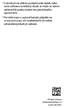 * V závislosti na oblasti, poskytovateli služeb nebo verzi softwaru se některý obsah se může ve vašem zařízení lišit anebo změnit bez předchozího upozornění. * Pro informace o vyjmutí baterie přejděte
* V závislosti na oblasti, poskytovateli služeb nebo verzi softwaru se některý obsah se může ve vašem zařízení lišit anebo změnit bez předchozího upozornění. * Pro informace o vyjmutí baterie přejděte
Řízení spotřeby Uživatelská příručka
 Řízení spotřeby Uživatelská příručka Copyright 2008 Hewlett-Packard Development Company, L.P. Windows je ochranná známka společnosti Microsoft Corporation registrovaná v USA. Informace uvedené v této příručce
Řízení spotřeby Uživatelská příručka Copyright 2008 Hewlett-Packard Development Company, L.P. Windows je ochranná známka společnosti Microsoft Corporation registrovaná v USA. Informace uvedené v této příručce
SM-G925F. Uživatelská příručka. Czech. 04/2015. Rev.1.0. www.samsung.com
 SM-G925F Uživatelská příručka Czech. 04/2015. Rev.1.0 www.samsung.com Obsah Základy 4 Nejdříve si přečtěte 5 Obsah balení 6 Rozvržení zařízení 8 Karta SIM nebo USIM 10 Baterie 15 Zapínání a vypínání zařízení
SM-G925F Uživatelská příručka Czech. 04/2015. Rev.1.0 www.samsung.com Obsah Základy 4 Nejdříve si přečtěte 5 Obsah balení 6 Rozvržení zařízení 8 Karta SIM nebo USIM 10 Baterie 15 Zapínání a vypínání zařízení
Model č. KX-TGP500 B61. Model č. KX-TGP550
 Uživatelská příručka SIP bezdrátový telefon Model č. KX-TGP500 B61 Model č. KX-TGP550 T61 Zobrazený model je KX-TGP500. Zobrazený model je KX-TGP550. Děkujeme Vám, že jste si zakoupili výrobek značky Panasonic.
Uživatelská příručka SIP bezdrátový telefon Model č. KX-TGP500 B61 Model č. KX-TGP550 T61 Zobrazený model je KX-TGP500. Zobrazený model je KX-TGP550. Děkujeme Vám, že jste si zakoupili výrobek značky Panasonic.
NÁVOD K POUŽITÍ SET-TOP-BOXU ARRIS VIP 1113
 NÁVOD K POUŽITÍ SET-TOP-BOXU ARRIS VIP 1113 EDERA Group a. s. tel.: 775 212 034 e-mail: porucha@edera.cz web: www.edera.cz Vážení klienti, jsme rádi, že jste si za svého poskytovatele televizních služeb
NÁVOD K POUŽITÍ SET-TOP-BOXU ARRIS VIP 1113 EDERA Group a. s. tel.: 775 212 034 e-mail: porucha@edera.cz web: www.edera.cz Vážení klienti, jsme rádi, že jste si za svého poskytovatele televizních služeb
